Tutorial 9 Koncepcje routingu
|
|
|
- Szczepan Pluta
- 7 lat temu
- Przeglądów:
Transkrypt
1 1 Tutorial 9 Koncepcje routingu 1. Routery a sieć 1.1. Topologia Na rysunku przedstawiono topologię używaną w tym tutorialu. Topologia ta składa się z trzech routerów - R1, R2 i R3. Routery R1 i R2 połączone są ze sobą za pomocą jednego łącza WAN, a routery R2 i R3 - za pomocą kolejnego łącza WAN. Każdy router jest połączony z inną siecią LAN Ethernet, która jest reprezentowana przez przełącznik i komputer PC. Rysunek 1. Topologia sieci używana w tym tutorialu Rysunek 2. Adresacja sieci używana w tym tutorialu Wszystkie routery w tym przykładzie to Cisco Router Cisco 1841 ma następujące interfejsy: dwa interfejsy FastEthernet: FastEthernet 0/0 i FastEthernet 0/1 dwa interfejsy szeregowe: Serial 0/0/0 i Serial 0/0/1 Inne routery mogą mieć inne interfejsy, ale po drobnych modyfikacjach każdy powinien umożliwiać wykonanie poleceń z tego tutoriala.
2 2 WYKONAJ ĆWICZENIE Badanie sieci połączonych bezpośrednio 2.1. Sprawdzanie zmian w tablicy routingu Koncepcja tablicy routingu Jak widzimy na ilustracji polecenie show ip route ujawnia zawartość tablic routingu routerów R1 i R2. Przypomnijmy przyczynę używania tablicy routingu. Tablica routingu to struktura danych służąca do przechowywania pozyskiwanych z różnych źródeł informacji o trasach. Głównym celem tablicy routingu jest dostarczenie routerowi tras do różnych sieci docelowych. Tablica routingu składa się z listy znanych adresów sieciowych, to znaczy adresów połączonych bezpośrednio, skonfigurowanych statycznie i znalezionych dynamicznie. Routery R1 i R2 mają jedynie trasy do sieci połączonych bezpośrednio Obserwowanie tras w miarę ich dodawania do tablicy routingu W tym podrozdziale przyjrzymy się bliżej dodawaniu i usuwaniu tras w tablicy routingu połączonych bezpośrednio. W przeciwieństwie do poleceń show polecenia debug pozwalają monitorować działania routera w czasie rzeczywistym. Polecenie debug ip routing wyświetla wszystkie zmiany wykonywane przez router w czasie dodawania lub usuwania tras. Skonfigurujemy interfejsy routera R1 i przeanalizujemy ten proces. Na początku włączamy debugowanie, wydając polecenie debug ip routing, aby bezpośrednio zobaczyć proces dodawania do tablicy routingu sieci połączonych bezpośrednio. R2#debug ip routing Debugowanie routingu IP jest włączone.
3 Konfigurowanie adresu IP i maski podsieci Następnie konfigurujemy adres IP i maskę podsieci dla interfejsu FastEthernet 0/0 na routerze R2 i wydajemy polecenie no shutdown. Ponieważ interfejs Fast Ethernet łączy się z siecią /24, należy na nim skonfigurować adres IP hosta dla tej sieci. R2(config)#interface fastethernet 0/0 R2(config-if)#ip address R2(config-if)#no shutdown IOS zwraca poniższy komunikat: 02:35:30: %LINK-3-UPDOWN: Interface FastEthernet0/0, changed state to up 02:35:31: %LINEPROTO-5-UPDOWN: Line protocol on Interface FastEthernet0/0, changed state to up Po tym jak zostanie wprowadzone polecenie no shutdown, a router ustali, że interfejs jest czynny i protokół linii jest czynny, w wynikach polecenia debug zobaczymy, jak router. R2 dodaje tę bezpośrednio połączoną sieć do tablicy routingu. 02:35:30: RT: add /24 via , connected metric [0/0] 02:35:30: RT: interface FastEthernet0/0 added to routing table W tablicy routingu routera R2 widzimy teraz trasę do bezpośrednio połączonej sieci /24. Polecenie debug ip routing wyświetla procesy w tablicy routingu dla każdej trasy niezależnie od tego, czy jest to sieć połączona bezpośrednio, trasa statyczna, czy trasa dynamiczna. Aby wyłączyć polecenie debug ip routing, wydajemy polecenie undebug ip routing albo undebug all Zmiana adresu IP Aby zmienić adres IP albo maskę podsieci dla jakiegoś interfejsu, należy zrekonfigurować adres IP i maskę podsieci dla tego interfejsu. Ta zmiana spowoduje nadpisanie poprzedniego wpisu. Istnieją sposoby, aby skonfigurować dla jednego interfejsu wiele adresów IP, o ile każdy z nich znajduje się w innej podsieci. Aby usunąć z routera sieć połączoną bezpośrednio, używamy dwóch poleceń: shutdown i no ip address. Polecenie shutdown służy do wyłączania interfejsów. Polecenia tego można też użyć samodzielnie, kiedy chcemy wyłączyć interfejs tylko na jakiś czas, zachowując skonfigurowany adres IP i maskę podsieci. W naszym przykładzie polecenie to wyłączy interfejs Fast Ethernet routera R2. Jednak adres IP nadal pozostanie w pliku z konfiguracją running-config.
4 4 Po poleceniu shutdown możemy usunąć z interfejsu adres IP i maskę podsieci. Kolejność wykonania tych dwóch poleceń nie ma znaczenia. Ponownie używając polecenia debug ip routing, możemy zobaczyć proces zachodzący w tablicy routingu. R2(config)#interface fastethernet 0/0 R2(config-if)#shutdown Widzimy, jak proces tablicy routingu usuwa trasę połączoną bezpośrednio. 02:53:58: RT: interface FastEthernet0/0 removed from routing table 02:53:58: RT: del /24 via , connected metric [0/0] 02:53:58: RT: delete subnet route to /24 System IOS pokazuje, że interfejs i protokół linii są w stanie down: 02:54:00: %LINK-5-CHANGED: Interface FastEthernet0/0, changed state to administratively down 02:54:01: %LINEPROTO-5-UPDOWN: Line protocol on Interface FastEthernet0/0, changed state to down Usuniemy teraz adres IP z interfejsu. R2(config-if)#no ip address Wyłącz debugowanie: R2#undebug all Wszystkie opcje debugowania są wyłączone.
5 5 Aby upewnić się, że trasa została usunięta z tablicy routingu, wydajemy polecenie show ip route. Zwróćmy uwagę, że na listingu 2.21 nie ma informacji o usuniętej trasie do / Rekonfiguracja interfejsu do dalszych działań Aby wykonać dalsze kroki, założymy, że adresowanie dla interfejsu FastEthernet 0/0 nie zostało usunięte. Aby zrekonfigurować interfejs, wystarczy ponownie podać polecenia: R2(config)#interface fastethernet 0/0 R2(config-if)#ip address R2(config-if)#no shutdown Ostrzeżenie: Polecenia debug, a szczególnie polecenia debug all, nie należy nadużywać. Polecenia te mogą zakłócić działanie routera. Polecenia debug przydają się podczas konfigurowania sieci lub usuwania problemów, jednak mogą przeciążyć procesor i pochłonąć dużo pamięci RAM. Zalecane jest uruchamianie jak najmniejszej ilości procesów debugowania i wyłączanie ich natychmiast po skończeniu zadania. Poleceń debug należy używać ostrożnie w sieciach produkcyjnych, ponieważ mogą wpłynąć na wydajność urządzenia. WYKONAJ ĆWICZENIE Cisco Discovery Protocol 3.1. Wykrywanie sieci za pomocą protokołu CDP Protokół CDP (Cisco Discovery Protocol) to narzędzie do monitorowania sieci i rozwiązywania występujących w niej problemów. CDP to narzędzie do gromadzenia danych używane przez administratorów sieci do uzyskiwania informacji o bezpośrednio połączonych urządzeniach Cisco. CDP to narzędzie własne firmy umożliwiające dostęp do sumarycznej informacji o protokołach i adresach bezpośrednio połączonych urządzeń Cisco Domyślnie każde urządzenie Cisco wysyła okresowe komunikaty do bezpośrednio po-łączonych urządzeń Cisco. Komunikaty te są zwane ogłoszeniami CDP. Ogłoszenia zawierają informacje, takie jak typ połączonych urządzeń, interfejsy routera, z którymi są połączone, interfejsy służące do wykonywania połączeń oraz numery modeli tych urządzeń. Większość urządzeń sieciowych z definicji nie działa w izolacji. Urządzenie Cisco często ma w sieci sąsiadów, czyli inne urządzenia Cisco. Informacje zebrane z innych urządzeń mogą ułatwić podejmowanie decyzji związanych z projektem sieci, rozwiązywanie problemów oraz
6 6 zmianę wyposażenia. Protokół CDP można wykorzystać jako narzędzie do wykrywania sieci ułatwiające zbudowanie logicznej topologii sieci, kiedy brakuje odpowiedniej dokumentacji albo jest ona niewystarczająca. Ogólna koncepcja sąsiadów ma duże znaczenie dla zrozumienia działania protokołu CDP, jak również podczas omawiania protokołów routingu dynamicznego Sąsiedzi w warstwie 3 W tym momencie w naszej przykładowej topologii istnieją tylko sąsiedzi połączeni bezpośrednio. W warstwie 3 protokoły routingu uznają za sąsiadów te urządzenia, które korzystają z tej samej przestrzeni adresów sieciowych. Na przykład w topologii z tego tutoriala sąsiadami są routery R1 i R2. Oba są członkami sieci /24. Routery R2 i R3 również są sąsiadami, ponieważ i jeden, i drugi należą do sieci /24. Natomiast routery R1 i R3 nie są sąsiadami, ponieważ nie mają wspólnej przestrzeni adresów sieciowych. Gdybyśmy połączyli router R1 z routerem R3 kablem i skonfigurowali na każdym z nich adres IP należący do tej samej sieci, urządzenia te stałyby się sąsiadami Sąsiedzi w warstwie 2 Protokół CDP działa tylko w warstwie 2. Dlatego też sąsiadami CDP są te urządzeniami Cisco, które są bezpośrednio fizycznie ze sobą połączone i wspólnie użytkują to samo łącze danych. Na ilustracji administrator sieci zalogował się na przełączniku S3. Przełącznik S3 odbiera ogłoszenia CDP tylko od przełączników S1 i S2 oraz od routera R2. Zakładając, że wszystkie routery i przełączniki to urządzenia Cisco z włączonym protokołem CDP, jakich sąsiadów ma router R1? Czy potrafisz wskazać sąsiadów CDP każdego urządzenia? W przykładowej topologii (Rys. 1) widzimy następujące relacje sąsiedzkie CDP: sąsiadami CDP są R1 i S1, sąsiadami CDP są R1 i R2, sąsiadami CDP są R2 i S2, sąsiadami CDP są R2 i R3, sąsiadami CDP są R3 i S3. Zwróćmy uwagę na różnicę pomiędzy sąsiadami warstwy 2 i warstwy 3. Przełączniki nie są sąsiadami dla routerów w warstwie 3, ponieważ działają jedynie w warstwie 2. Jednak przełączniki są sąsiadami warstwy 2 dla bezpośrednio połączonych z nimi routerów.
7 Działanie protokołu CDP Przyjrzyjmy się podanym wynikom poleceń show cdp neighbors i show cdp neighbors detail. Należy zwrócić uwagę, że router R3 zebrał szczegółowe informacje o routerze R2 i przełączniku połączonym ze swoim interfejsem Fast Ethernet. Protokół CDP działa w warstwie łącza danych łączącej fizyczny nośnik z protokołami warstwy wyższej (ang. upper-layer protocol, ULP). Ponieważ CDP działa w warstwie łącza danych, dwa lub więcej urządzenia Cisco, na przykład routery obsługujące różne protokoły warstwy sieci (na przykład IP i Novell IPX), mogą się dowiedzieć nawzajem o swoim istnieniu. Protokół CDP domyślnie rozpoczyna działanie w momencie włączenia urządzenia Cisco. CDP automatycznie wykrywa sąsiednie urządzenia Cisco z uruchomionym protokołem CDP, niezależnie od tego, jaki zestaw protokołów jest na nich włączony. CDP wymienia z bezpośrednio połączonymi sąsiadami CDP informacje o sprzęcie i oprogramowaniu. Protokół CDP o każdym sąsiednim urządzeniu podaje następujące informacje: Identyfikatory urządzeń na przykład skonfigurowana dla przełącznika nazwa hosta. Lista adresów do jednego adresu warstwy sieci dla każdego obsługiwanego protokołu. Identyfikator portu nazwa lokalnego i zdalnego portu pod postacią łańcucha znaków ASCII, na przykład ethernet0. Lista możliwości na przykład czy urządzenie jest routerem, czy przełącznikiem. Platforma platforma sprzętowa urządzenia, na przykład router z serii Cisco 7200.
8 Komendy show protokołu CDP Informacje zebrane przez protokół CDP można sprawdzać za pomocą polecenia show cdp neighbors. Dla każdego sąsiada CDP wyświetlane są następujące informacje: identyfikator urządzenia sąsiedzkiego, lokalny interfejs, wartość wstrzymywania, w sekundach, kod możliwości urządzenia sąsiedzkiego, platforma sprzętowa sąsiada, identyfikator zdalnego portu sąsiada. Polecenie show cdp neighbors detail pokazuje również adres IP sąsiedniego urządzenia. Protokół CDP ujawnia adres IP sąsiada niezależnie od tego, czy istnieje możliwość użycia polecenia ping dla tego sąsiada. Polecenie to jest bardzo przydatne, kiedy dwa routery nie mogą wymieniać danych przez współdzielone łącze. Polecenie show cdp neighbors detail pozwala ustalić, czy jeden z sąsiadów CDP ma błędną konfigurację IP. W przypadku wykrywania sieci znajomość adresu IP sąsiada CDP często w zupełności wystarcza do nawiązania połączenia telnetowego z tym urządzeniem. Dzięki ustanowionej sesji Telnet można zbierać informacje o urządzeniach Cisco bezpośrednio połączonych z sąsiadem. ten sposób za pomocą polecenia telnet można zbudować logiczną topologię całej sieci Wyłączanie protokołu CDP Czy protokół CDP może stanowić zagrożenie dla bezpieczeństwa? Tak. Ponieważ niektóre wersje systemu IOS wysyłają ogłoszenia CDP domyślnie, należy wiedzieć, jak wyłączyć protokół CDP. Aby wyłączyć protokół CDP globalnie, dla całego urządzenia, wydajemy poniższe polecenie. Router(config)#no cdp run Jeśli chcemy używać CDP, a jedynie zaprzestać wysyłania ogłoszeń CDP z określonego interfejsu, wydajemy poniższe polecenie: Router(config-if)#no cdp enable WYKONAJ ĆWICZENIA 9.3 i 9.4
9 9 4. Trasy statyczne z adresami następnego przeskoku 4.1. Cel i składnia komendy ip route Jak wyjaśniono wcześniej, router może się dowiedzieć o sieci zdalnej na dwa sposoby: ręcznie, przez skonfigurowanie tras statycznych, automatycznie, przez protokół routingu dynamicznego. Skupimy się na konfigurowaniu tras statycznych Trasy statyczne Tras statycznych używa się najczęściej w przypadku routingu z sieci do sieci szczątkowej. Sieć szczątkowa (ang. stub network) to sieć, do której dotrzeć można tylko jedną trasą. Przykład został pokazany na ilustracji. Widzimy, że każda sieć połączona z routerem R1 może tylko jedną drogą dotrzeć do innych celów czy to do sieci połączonych z routerem R2, czy też do celów za routerem R2. Dlatego też to sieć szczątkowa (krańcowa), a R1 to router szczątkowy (ang. stub router). Uruchamianie protokołu routingu pomiędzy routerami R1 i R2 to marnotrawienie zasobów, ponieważ router R1 może wysyłać ruch nieprzeznaczony do sieci lokalnej tylko jedną drogą. Dlatego też do łączności z sieciami zdalnymi, które nie są bezpośrednio połączone z routerem, konfigurowane są trasy statyczne. Wracając do rysunku, na routerze R2 należałoby skonfigurować trasę statyczną do sieci LAN znajdującej się za routerem R1. W dalszej części zobaczymy również, jak skonfigurować domyślną trasę statyczną z routera R1 do routera R2, aby router R1 mógł wysyłać ruch do dowolnego celu za routerem R Polecenie ip route Do konfiguracji trasy statycznej używamy polecenia ip route. Pełna składnia konfiguracji trasy statycznej ma postać: Router(config)#ip route prefix mask {ip-address interface-type interface-number [ip-address]} [distance] [name] [permanent] [tag tag] Większość podanych parametrów nie ma znaczenia. Będziemy używać prostszej wersja składni:
10 10 Router(config)#ip route network-address subnet-mask {ip-address exitinterface } Używane są następujące parametry: network-address docelowy adres sieciowy zdalnej sieci, który ma się znaleźć w tablicy routingu (odpowiednik parametru prefiks w pełnej składni), subnet-mask maska podsieci zdalnej sieci, która ma się znaleźć w tablicy routingu. Maskę podsieci można zmodyfikować w celu podsumowania grupy sieci (odpowiednikiem w pełnej składni jest parametr maska). Użyć należy również jednego lub obu poniższych parametrów: ip-address powszechnie nazywany adresem IP routera następnego skoku. exit-interface interfejs wychodzący, który będzie używany do wysyłania pakietów do sieci docelowej. Uwaga: Parametr ip-address jest powszechnie nazywany adresem IP routera następnego skoku. I najczęściej przy tym parametrze wpisuje się adres IP routera następnego skoku. Niemniej parametr ip-address może zawierać dowolny adres IP, który można odnaleźć w tablicy routingu Konfigurowanie tras statycznych Instalowanie tras statycznych w tablicy routingu W naszej przykładowej sieci (Rys. 1) router R1 wie o swoich sieciach połączonych bezpośrednio. Widzieliśmy trasy znajdujące się aktualnie w tablicy routingu routera R1. Sieci zdalne, których router R1 nie zna, to kolejno: /24 sieć lokalna za routerem R2, /24 sieć szeregowa pomiędzy routerami R2 i R3, /24 sieć lokalna za routerem R3.
11 11 Aby system IOS wyświetlał komunikaty w trakcie dodawania nowych tras do tablicy routingu, możemy użyć polecenia debug ip routing. Używając polecenia ip route, konfigurujemy trasy statyczne do zdalnych sieci Ilustracja pokazuje konfiguracje pierwszej trasy. R1#debug ip routing R1#conf t R1(config)#ip route Przyjrzyjmy się każdemu elementowi tego wyniku: ip route polecenie konfigurujące trasę statyczną, adres sieciowy zdalnej sieci, maska podsieci zdalnej sieci, adres IP interfejsu Serial 0/0/0 routera R2, który jest następnym skokiem do tej sieci. Kiedy adres IP jest rzeczywiście adresem IP routera następnego skoku, można do niego dotrzeć przez jedną z sieci bezpośrednio połączonych z routerem. Innymi słowy, adres IP następnego skoku należy do sieci połączonej bezpośrednio z routerem R1 przez interfejs Serial 0/0/0, czyli / Weryfikacja trasy statycznej W wynikach polecenia debug ip routing widzimy, że trasa ta została dodana do tablicy routingu. 00:20:15: RT: add /24 via , static metric [1/0] Wpisując na routerze R1 polecenie show ip route, wyświetlimy nową tablicę routingu. Wpis z trasą statyczną jest podświetlony. Przeanalizujmy te wyniki: S kod tablicy routingu dla trasy statycznej, adres sieciowy dla tej trasy, /24 maska podsieci dla tej trasy; jest wyświetlana wiersz wyżej jako trasa nadrzędna [1/0] odległość administracyjna i metryka dla trasy statycznej, via adres IP routera następnego skoku, w tym przypadku adres IP interfejsu Serial 0/0/0 routera R2. Wszystkie pakiety z docelowym adresem IP, którego 24 położone najbardziej na lewo bity pasują do adresu , będą używały tej trasy
12 Konfigurowanie tras do dwóch kolejnych sieci zdalnych Na ilustracji pokazano polecenia służące do konfiguracji tras do dwóch pozostałych sieci zdalnych. Zwróćmy uwagę, że wszystkie trzy trasy statyczne skonfigurowane na routerze R1 mają ten sam adres IP następnego skoku Używając przykładowej topologii jako odniesienia, widzimy, że tak właśnie jest, ponieważ pakiety do wszystkich zdalnych sieci muszą zostać przekazane do routera R2 będącego routerem następnego skoku. Ponownie sprawdzamy nowe trasy statyczne w tablicy routingu za pomocą polecenia show ip route. S /24 [1/0] via S /24 [1/0] via Maski podsieci /24 znajdują się w tym samym wierszu co adres sieciowy. W tej chwili ta różnica nie ma znaczenia Weryfikacja konfiguracji tras statycznych Skonfigurowane trasy statyczne można też przetestować, analizując bieżącą konfigurację za pomocą polecenia show running-config. W tym momencie warto zapisać konfigurację w pamięci NVRAM: R1#copy running-config startup-config 4.5. Zasady tablicy routingu a trasy statyczne Zasady tablicy routingu Czy teraz, gdy na routerze są skonfigurowane trzy trasy statyczne, można przewidzieć, czy pakiety przeznaczone do tych sieci dotrą do celu? Czy pakiety ze wszystkich tych sieci przeznaczone do sieci /24 dotrą do celu?
13 13 Przypomnijmy sobie trzy zasady tablicy routingu opisane przez Aleksa Zinina w książce Cisco IP Routing. Zasada 1: Każdy router podejmuje decyzje samodzielnie na podstawie informacji znajdujących się w jego tablicy routingu. W tablicy routingu routera R1 znajdują się trzy trasy statyczne i router ten podejmuje decyzje o przekazywaniu pakietów wyłącznie w oparciu o te informacje. R1 nie konsultuje się z tablicami routingu innych routerów. Nie wie też, czy routery te znają trasy do innych sieci. Za to, aby każdy router zdawał sobie sprawę z istnienia zdalnych sieci, odpowiedzialny jest administrator. Zasada 2: To, że jeden router ma jakąś informację w swojej tablicy routingu, nie oznacza wcale, że inne routery mają takie same informacje. Router R1 nie wie, jakie informacje znajdują się w tablicach routingu innych routerów. Na przykład router R1 ma trasę do sieci /24 przez router R2. Wszystkie pakiety, które pasują do tej trasy, należą do sieci /24 i zostaną przekazane do routera R2. Router R1 nie wie, czy router R2 zna trasę do sieci /24. Za to, aby router następnego skoku znał trasę do tej sieci, również odpowiedzialny jest administrator sieci. Zgodnie z tą zasadą, aby mieć pewność, że routery R2 i R3 znają trasy do tych trzech sieci, trzeba je odpowiednio skonfigurować. Zasada 3: Informacja o trasie z jednej sieci do drugiej nie jest jeszcze informacją o trasie w drugą stronę, czyli trasie powrotnej. Komunikacja w sieciach jest najczęściej dwukierunkowa. Oznacza to, że pakiety muszą podróżować w obu kierunkach pomiędzy komunikującymi się urządzeniami. Pakiet z komputera PC1 może dotrzeć do komputera PC3, ponieważ wszystkie routery po drodze mają trasy do docelowej sieci /24. Jednak sukces wszystkich pakietów powrotnych zmierzających od komputera PC3 do komputera PC1 zależy od tego, czy routery po drodze znają trasę do drogi powrotnej, czyli sieci /24 komputera PC1. Zgodnie z zasadą 3. skonfigurujemy na innych routerach prawidłowe trasy statyczne, aby mieć pewność, że znają one trasy z powrotem do sieci / Zasady w praktyce Pamiętając o podanych zasadach, spróbujmy udzielić odpowiedzi na pytania dotyczące pakietów wysyłanych z komputera PC1. Czy pakiety z komputera PC1 dotrą do celu? W tym przypadku pakiety przeznaczone do sieci /24 i /24 dotrą do celu. Wynika to stąd, że router R1 zna trasę do tych sieci przez router R2. Kiedy pakiety docierają do routera R2, sieci te są bezpośrednio połączone z routerem R2 i przesyłane zgodnie z informacjami zawartymi w jego tablicy routingu. Natomiast pakiety zmierzające do sieci /24 nigdy nie dotrą do celu. Router R1 ma statyczną trasę do tej sieci przez router R2. Jednak gdy router R2 odbiera pakiet, odrzuca go, ponieważ w tablicy routingu routera R2 nie ma jeszcze trasy do tej sieci. Czy to oznacza, że wszystkie pakiety powracające ze zdalnych sieci do sieci /24 dotrą do celu? Jeżeli router R2 lub R3 odbierze pakiet przeznaczony do sieci /24, pakiet ten nie dotrze do celu, ponieważ żaden z tych routerów nie zna trasy do sieci /24.
14 14 Po wydaniu poleceń, wszystkie routery będą znały trasy do wszystkich zdalnych sieci i uzyskaliśmy pełną łączność dla urządzeń z naszej topologii. Każdy komputer osobisty w każdej sieci LAN może się komunikować z komputerami osobistymi we wszystkich pozostałych sieciach LAN Ustalanie interfejsu wyjściowego Rekurencyjne wyszukiwanie trasy Zanim jakikolwiek pakiet zostanie przekazany przez router, proces tablicy routingu musi ustalić, jakiego interfejsu wyjściowego użyje do przekazania pakietu. Jest to nazywane przekształcaniem trasy (ang. route resolvability). Zbadajmy ten proces, zaglądając do tablicy routingu routera R1 na ilustracji. Router R1 ma statyczną trasę do zdalnej sieci /24, która przekazuje wszystkie pakiety na adres IP następnego skoku, S /24 [1/0] via Znalezienie trasy to dopiero pierwszy krok w procesie wyszukiwania. Router R1 musi ustalić, w jaki sposób wysyłać pakiety na adres IP następnego skoku Wykona kolejne wyszukiwanie adresu W tym przypadku adres IP pasuje do trasy do sieci połączonej bezpośrednio /24: C is directly connected, Serial0/0/0 Trasa to sieć połączona bezpośrednio przez interfejs Serial 0/0/0. Wyszukiwanie dostarcza informacji procesowi tablicy routingu, że pakiet należy wysłać z tego interfejsu. Dlatego też, aby przekazać dowolny pakiet do sieci /24, potrzebne jest dwukrotne przeszukiwanie tablicy routingu. Kiedy router musi wykonać wiele przeszukiwań tablicy routingu przed wysłaniem pakietu, wykonuje proces zwany rekurencyjnym wyszukiwaniem trasy (ang. recursive route lookup). W tym przykładzie: Docelowy adres IP pakietu zostaje dopasowany do trasy statycznej /24 o adresie IP następnego skoku Adres IP następnego skoku trasy statycznej , zostaje dopasowany do sieci połączonej bezpośrednio /24 o interfejsie wyjściowym Serial 0/0/0.
15 15 Każda trasa, która odwołuje się tylko do adresu IP następnego skoku, a nie do interfejsu wyjściowego, wymaga znalezienia w tablicy routingu innej trasy, która ma interfejs wyjściowy. Z reguły trasy te są przekształcane na trasy z tablicy routingu, które są sieciami połączonymi bezpośrednio, ponieważ wpisy te zawsze zawierają interfejs wyjściowy. W kolejnym podrozdziale opisano, jak skonfigurować interfejs wyjściowy dla tras statycznych. Oznacza to, że nie trzeba będzie go ustalać na podstawie informacji we wpisie innej trasy Konfigurowanie tras statycznych z interfejsami wyjściowymi Rozważmy inny sposób konfiguracji tych samych tras statycznych. Obecnie dla trasy statycznej z routera R1 do sieci /24 skonfigurowany jest tylko adres IP następnego skoku W bieżącej konfiguracji należy zwrócić uwagę na poniższy wiersz: ip route Ta trasa statyczna wymaga drugiego przeszukania tablicy routingu, aby skojarzyć adres IP następnego skoku , z interfejsem wyjściowym. Jednak w większości przypadków, konfigurując trasę statyczną, można samemu określić interfejs wyjściowy, dzięki czemu potrzebne będzie tylko jedno przeszukanie tablicy routingu Trasa statyczna i interfejs wyjściowy Zmienimy konfigurację trasy statycznej, aby zamiast adresu IP następnego skoku używała interfejsu wyjściowego. Na samym początku musimy usunąć bieżącą trasę statyczną. Musimy w tym celu wydać polecenie no ip route. Następnie konfigurujemy dla trasy statycznej z routera R1 do sieci /24 interfejs wyjściowy Serial 0/0/0. Używamy polecenia show ip route, aby sprawdzić zmianę w tablicy routingu. Zwróćmy uwagę, że wpis w tablicy routingu nie odnosi się już do adresu IP następnego skoku, ale bezpośrednio do interfejsu wyjściowego. Z tym samym interfejsem wyjściowym trasa ta była kojarzona, gdy używaliśmy adresu IP następnego skoku. S /24 is directly connected, Serial0/0/0 Teraz, kiedy proces tablicy routingu dopasuje pakiet do tej trasy statycznej, już w pierwszym wyszukiwaniu znajdzie interfejs wyjściowy. Jak widzimy w tablicy routingu, dwie pozostałe trasy statyczne trzeba nadal przetwarzać w dwóch krokach, przekształcając je na ten sam interfejs Serial 0/0/0.
16 16 Uwaga: Trasa statyczna jest wyświetlana jako połączona bezpośrednio. Nie oznacza to, że trasa ta stała się siecią lub trasą połączoną bezpośrednio. Nadal jest trasą statyczną. Dowiemy się, że odległość administracyjna trasy tego typu też wynosi 1. W tej chwili wystarczy zapamiętać, że taka trasa nadal jest trasą statyczną z odległością administracyjną równą 1, a nie siecią połączoną bezpośrednio Trasy statyczne a sieci punkt-punkt Trasy statyczne skonfigurowane z interfejsami wyjściowymi zamiast adresów IP następnego skoku idealnie nadają się do większości szeregowych sieci punkt-punkt (ang. point-point). Sieci punkt-punkt, używające protokołów takich jak HDLC lub PPP, w procesie przekazywania pakietów nie stosują adresu IP następnego skoku. Routowany pakiet IP jest enkapsulowany w ramkę HDLC warstwy 2 z rozgłoszeniowym adresem docelowym warstwy 2. Tego typu łącza szeregowe punkt-punkt przypominają rury. Rura ma tylko dwa końce. To, co wchodzi jedną stroną, może mieć tylko jeden cel - drugi koniec rury. Wszystkie pakiety wysyłane z interfejsu Serial 0/0/0 routera R1 mogą mieć tylko jeden cel interfejs Serial 0/0/0 routera R2. Interfejs szeregowy routera R2 ma akurat adres IP Modyfikowanie tras statycznych Czasami skonfigurowana wcześniej trasa statyczna wymaga modyfikacji: Sieć docelowa już nie istnieje, a tym samym trasę statyczną należy usunąć. Zmieniła się topologia i trzeba zmienić albo pośredni adres, albo interfejs wyjściowy. Nie można zmodyfikować istniejącej trasy statycznej. Trasę statyczną trzeba usunąć, a następnie skonfigurować nową. Aby usunąć trasę statyczną, polecenie ip route poprzedzamy słowem no, a następnie podajemy pozostałe informacje o trasie statycznej, którą chcemy usunąć. Na przykład trasę statyczną z poprzedniego podrozdziału: ip route Usuwamy trasę statyczną, wydając polecenie no ip route: no ip route Jak pamiętamy, ta trasa statyczna została usunięta, ponieważ chcieliśmy zmodyfikować ją w taki sposób, aby zamiast adresu IP następnego skoku używała interfejsu wyjściowego. Nową trasę statyczną skonfigurowaliśmy z interfejsem wyjściowym: R1(config)#ip route serial 0/0/0 Proces przeszukiwania tablicy routingu jest bardziej efektywny, kiedy trasy statyczne mają interfejsy wyjściowe, przynajmniej w przypadku szeregowych sieci punkt-punkt wyprowadzających ruch. Zrekonfigurujemy pozostałe trasy statyczne na routerach R1, R2 i R3, aby używały interfejsów wyjściowych. Jak widać, najpierw usuwamy każdą trasę, a następnie konfigurujemy nową trasę do tej samej sieci, używając interfejsu wyjściowego.
17 17 WYKONAJ ĆWICZENIE Trasy wyjściowe z łączami Ethernetowymi Interfejsy ethernetowe a proces ARP Czasami interfejsami wyjściowymi są sieci Ethernet. Załóżmy, że łącze sieciowe pomiędzy routerami R1 i R2 to łącze ethernetowe i interfejsy FastEthernet 0/1 każdego routera są połączone z tą siecią, tak jak pokazano na ilustracji. Trasę statyczną z adresem IP następnego skoku do sieci /24 można ustawić za pomocą poniższego polecenia: R1(config)#ip route Gdy korzystamy z interfejsu ethernetowego pakiet IP musi zostać enkapsulowany w ramkę ethernetową z ethernetowym docelowym adresem MAC. Jeśli pakiet powinien zostać wysłany do routera następnego skoku, docelowy adres MAC będzie adresem ethernetowego interfejsu routera następnego skoku. W tym przypadku docelowy ethernetowy adres MAC zostanie dopasowany do adresu IP następnego skoku Router R1 sprawdza, czy w tablicy ARP dla interfejsu FastEthernet 0/1 jest wpis z adresem i odpowiadającym mu adresem MAC Wysyłanie żądania ARP Jeśli w tablicy ARP nie ma tego wpisu, router R1 wysyła z interfejsu FastEthernet 0/1 żądanie ARP. W komunikacie rozgłoszeniowym żąda, aby każde urządzenie, które ma adres IP
18 odpowiedziało, wysyłając swój adres MAC. Ponieważ adres IP ma interfejs FastEthernet 0/1 routera R2, to właśnie ten ostatni wysyła odpowiedź ARP ze swoim adresem MAC. Router R1 odbiera odpowiedź ARP, a następnie umieszcza adres IP i skojarzony z nim adres MAC w swojej tablicy ARP. Pakiet IP zostaje enkapsulowany w ramkę ethernetową z docelowym adresem MAC znalezionym w tablicy ARP. Ramka ethernetowa z enkapsulowanym pakietem jest następnie wysyłana przez interfejs FastEthernet 0/1 do routera R Trasy statyczne a ethernetowe interfejsy wyjściowe Konfigurujemy trasę statyczną z ethernetowym interfejsem wyjściowym zamiast adresu IP następnego skoku. Wydając poniższe polecenie, zmieniamy statyczną trasę dla /24, aby używała interfejsu wyjściowego. R1(config)#ip route fastethernet 0/1 Różnica pomiędzy siecią ethernetową a szeregową siecią punkt-punkt jest taka, że w tym drugim przypadku po drugiej stronie łącza znajduje się tylko jedno urządzenie inny router. W przypadku sieci ethernetowych wiele różnych urządzeń hosty, a nawet wiele routerów może wspólnie użytkować tę samą sieć wielodostępowi. Sama informacja o ethernetowym interfejsie wyjściowym dla trasy statycznej to za mało, aby router mógł ustalić, które urządzenie jest następnym skokiem. Router R1 wie, że pakiet należy enkapsulować w ethernetową ramkę i wysłać z interfejsu FastEthernet 0/1. Jednak nie zna adresu IP następnego skoku, a tym samym nie może ustalić docelowego adresu MAC dla tej ethernetowej ramki. Zależnie od topologii i konfiguracji innych routerów, ta trasa statyczna może, ale nie musi być prawidłowa. Nie będziemy wchodzić w szczegóły, ale sytuacji, kiedy interfejs wyjściowy jest siecią ethernetową, używanie samego interfejsu wyjściowego w trasie statycznej jest odradzane. Zasadne jest w tym momencie pytanie, czy istnieje jakiś sposób konfiguracji trasy statycznej przez sieć ethernetową, aby uniknąć rekurencyjnego wyszukiwania adresu IP następnego skoku? Tak, można to zrobić, konfigurując dla trasy statycznej informacje o interfejsie wyjściowym i adresie IP następnego skoku. Jak widzimy na ilustracji powyżej, interfejsem wyjściowym będzie FastEthernet 0/1, a adresem IP następnego skoku R1(config)#ip route fastethernet 0/ W tablicy routingu pojawi się dla tej trasy następujący wpis: S /24 [1/0] via FastEthernet0/1 Proces tablicy routingu będzie musiał wykonać tylko jedno wyszukiwanie, aby uzyskać zarówno interfejs wyjściowy, jak i adres IP następnego skoku Korzyści z używania interfejsu wyjściowego z trasami statycznymi Używanie interfejsów wyjściowych w trasach statycznych zarówno dla szeregowych sieci punkt-punkt, jak i sieci ethernetowych ma jedną zaletę. Procesowi tablicy routingu wystarczy tylko jedno wyszukiwanie, aby znaleźć interfejs wyjściowy wyszukiwanie adresu następnego skoku jest już zbędne. W przypadku tras statycznych do szeregowych sieci punkt-punkt najlepiej skonfigurować tylko interfejs wyjściowy. W przypadku szeregowych interfejsów punkt-punkt adres
19 19 następnego skoku w tablicy routingu nigdy nie jest wykorzystywany przez procedurę przekazywania pakietów, więc nie jest potrzebny. W przypadku tras statycznych do sieci ethernetowych najlepiej konfigurować zarówno adres następnego skoku, jak i interfejs wyjściowy 5. Sumaryczne i domyślne trasy statyczne 5.1. Trasy sumaryczne Podsumowanie tras w celu zmniejszenia rozmiaru tablicy routingu Dzięki zmniejszeniu rozmiaru tablicy routingu proces jej przeszukiwania jest wydajniejszy, ponieważ przeszukiwać trzeba mniej tras. Jeśli zamiast wielu można użyć jednej trasy statycznej, rozmiar tablicy routingu zostanie zredukowany. W wielu przypadkach jedna trasa statyczna może reprezentować dziesiątki, setki, a nawet tysiące tras. Jeden adres sieciowy może reprezentować wiele podsieci. Na przykład sieci /16, /16, /16, /16, /16, /16 i tak dalej aż do /16 może reprezentować jeden adres sieciowy / Podsumowanie tras Podsumowanie wielu tras statycznych do jednej trasy statycznej można wykonać wtedy, gdy spełnione zostaną oba poniższe warunki: Sieci docelowe mogą być podsumowane do jednego adresu sieciowego. Wszystkie trasy statyczne używają tego samego interfejsu wyjściowego lub adresu IP następnego skoku. Nosi to nazwę podsumowania tras (ang. route summarization). W naszej przykładowej topologii z tego tutoriala router R3 ma trzy trasy statyczne. Każda z nich przesyła ruch z tego samego interfejsu Serial 0/0/1. Te trzy trasy statyczne na routerze R3 to: ip route Serial0/0/1 ip route Serial0/0/1 ip route Serial0/0/1 Sprawdzimy, czy możliwe jest zsumowanie tych trzech tras w jedną trasę statycznej. Sieci /24, /24 i /24 można zsumować na sieć /22. Ponieważ wszystkie trzy trasy używają tego samego interfejsu wyjściowego, można je zsumować w jedną sieć i utworzyć pojedynczą trasę sumaryczną Obliczanie trasy sumarycznej Poniżej opisano kolejne etapy tworzenia sumarycznej trasy /22:
20 20 1. Zapisz binarnie sieci, które chcesz podsumować. 2. Aby znaleźć maskę podsieci dla podsumowania, zacznij od bitów położonych najbardziej na lewo. 3. poruszaj się w prawo, znajdując wszystkie kolejne pasujące do siebie bity. 4. Kiedy znajdziesz kolumnę bitów, które do siebie nie pasują, zatrzymaj się. Dotarłeś do granicy podsumowania. 5. Oblicz, ile jest takich samych bitów położonych najbardziej na lewo (w tym przykładzie ta liczba to 22). Liczba ta będzie maską podsieci dla trasy sumarycznej /22, czyli Aby znaleźć adres sieciowy dla podsumowania, skopiuj 22 pasujące bity i dodaj na koniec wszystkie bity 0, aby razem mieć 32 bity. Wykonując te kroki, dowiadujemy się, że trzy trasy statyczne na routerze R3 można podsumować w jedną trasę statyczną, używając sumarycznego adresu sieciowego : ip route Serial0/0/ Konfiguracja trasy sumarycznej Aby zaimplementować trasę sumaryczną, najpierw musimy usunąć trzy bieżące trasy statyczne: R3(config)#no ip route serial0/0/1 R3(config)#no ip route serial0/0/1 R3(config)#no ip route serial0/0/1 Następnie konfigurujemy sumaryczną trasę statyczną: R3(config)#ip route serial0/0/1
21 21 Aby sprawdzić nową trasę statyczną, badamy tablicę routingu na routerze R3 za pomocą polecenia show ip route, tak jak pokazano: /22 is subnetted, 1 subnets S is directly connected, Serial0/0/1 Dzięki tej trasie sumarycznej w docelowym adresie IP pakietu zgadzać się muszą jedynie 22 położone najbardziej na lewo bity adresu sieciowego Do tej trasy sumarycznej pasuje każdy pakiet z docelowym adresem IP należącym do sieci /24, /24 lub / Domyślna trasa statyczna Najbliższe dopasowanie Docelowy adres IP pakietu może pasować do wielu tras w tablicy routingu. Dla przykładu rozważmy sytuację, kiedy w tablicy routingu znajdują się dwie poniższe trasy statyczne: /24 is subnetted, 3 subnets S is directly connected, Serial0/0/0 S /16 is directly connected, Serial0/0/1 Załóżmy, że docelowy adres IP pakietu to Ten adres IP pasuje do obu tras. Proces przeszukiwania tablicy routingu użyje najbliższego dopasowania. Ponieważ do trasy /24 pasują 24 bity, a do trasy /16 tylko 16 bitów, użyta zostanie ta pierwsza trasa statyczna. Jest to najdłuższe dopasowanie. Pakiet następnie zostanie enkapsulowany w ramkę warstwy 2 i wysłany przez interfejs Serial 0/0/0. Pamiętajmy, że to właśnie maska podsieci we wpisie trasy determinuje, ile bitów musi się zgadzać z docelowym adresem IP pakietu. Uwaga: Proces ten wygląda tak samo dla wszystkich tras w tablicy routingu, w tym dla tras statycznych, tras znalezionych przez protokół routingu oraz sieci połączonych bezpośrednio Domyślna trasa statyczna to taka, do której pasują wszystkie pakiety. Domyślna trasa statyczna to taka, do której będą pasowały wszystkie pakiety. Domyślne trasy statyczne są używane: Kiedy żadne inne trasy z tablicy routingu nie pasują do docelowego adresu IP pakietu. Innymi słowy, kiedy nie ma bliższego dopasowania; Popularne zastosowanie to łączenie routera brzegowego firmy z siecią ISP
22 22 Kiedy router jest połączony z tylko jednym innym routerem. W takiej sytuacji mówimy o routerze szczątkowym Konfiguracja domyślnej trasy statycznej Składnia domyślnej trasy statycznej jest podobna do każdej innej trasy statycznej z tą różnicą, że adres sieciowy to , a maska podsieci to : Router(config)#ip route [exit-interface ip-address ] Adres sieciowy i maskę nazywamy trasą zerową (ang. quad-zero route). R1 jest routerem szczątkowym. Jest połączonym jedynie z routerem R2. W tej chwili router R1 ma trzy trasy statyczne, które prowadzą do wszystkich trzech zdalnych sieci w naszej przykładowej topologii. Wszystkie trzy trasy statyczne mają jako interfejs wyjściowy Serial 0/0/0, przekazujący pakiety do routera następnego skoku - R2. Trzy trasy statyczne na routerze R1 to: ip route serial 0/0/0 ip route serial 0/0/0 ip route serial 0/0/0 Trasy R1 idealnie nadają się do tego, aby zamienić je na pojedynczą trasę domyślną. Zaczynamy od usunięcia trzech tras statycznych: R1(config)#no ip route serial 0/0/0 R1(config)#no ip route serial 0/0/0 R1(config)#no ip route serial 0/0/0 Następnie konfigurujemy pojedynczą domyślną trasę statyczną, używając tego samego interfejsu wyjściowego w przypadku trzech poprzednich tras statycznych, czyli Serial 0/0/0: R1(config)#ip route serial 0/0/0 WYKONAJ ĆWICZENIE Rozwiązywanie problemów 6.1. Wykrywanie brakującej trasy Stan sieci może się zmienić z wielu przyczyn:
23 23 awarii interfejsu, połączenia przerwanego przez dostawcę usługi, przeciążenie łączy, nieprawidłowej konfiguracji wprowadzonej przez administratora. Kiedy sieć się zmienia, łączność może zostać utracona. Administrator sieci jest odpowiedzialny za zdiagnozowanie i rozwiązanie problemu. Jakie kroki może podjąć? W tej chwili student powinien już znać kilka narzędzi, które ułatwią mu wyizolowanie problemów z routingiem. Zgodnie z ilustracja, są to: 6.2. Rozwiązywanie problemu brakującej trasy Znalezienie brakującej (lub źle skonfigurowanej) trasy jest stosunkowo proste, jeśli metodycznie używa się właściwych narzędzi. Rozważmy taki problem: komputer PC1 nie może użyć polecenia ping dla komputera PC3. Polecenie traceroute pokazuje, że router R2 odpowiada, ale nie ma odpowiedzi od routera R3. Wyświetlając tablicę routingu routera R2, dowiadujemy się, że sieć /24 jest skonfigurowana nieprawidłowo Interfejs wyjściowy został skonfigurowany w ten sposób, aby przesyłać pakiety do routera R3. Oczywiście z samej topologii wynika, że router R1 ma sieć /24. Dlatego też interfejsem wyjściowym dla routera R2 musi być Serial 0/0/0, a nie Serial 0/0/1. Aby rozwiązać ten problem, usuwamy nieprawidłową trasę i dodajemy trasę do sieci /24, jako interfejs wyjściowy podając Serial 0/0/0. R2(config)#no ip route serial0/0/1 R2(config)#ip route serial 0/0/0
24 24 WYKONAJ ĆWICZENIE Pływające trasy statyczne Pływająca trasa statyczna to trasa zapasowa dla trasy dynamicznej albo innej trasy statycznej. Domyślna odległość administracyjna trasy statycznej to 1. Sprawdź, czy używając innego interfejsu wyjściowego lub adresu IP następnego skoku, możesz utworzyć trasę statyczną, która zostanie umieszczona w tablicy routingu tylko wtedy, gdy podstawowa trasa statyczna zawiedzie. Wskazówka: pamiętaj, że jeśli router ma dwie trasy do tej samej sieci docelowej z dwiema różnymi wartościami odległości administracyjnej, dodaje trasę z niższą wartością administracyjną. Trasa statyczna zostanie usunięta z tablicy routingu, jeśli interfejs wyjściowy lub adres IP następnego skoku przestanie być dostępny Odrzucanie pakietów W wielu sieciach często konfiguruje się domyślną trasę statyczną na routerze brzegowym, przekazującym pakiety do ISP. Z kolei router ISP ma trasę statyczną prowadzącą do sieci klienta. Na przykład klient A ma adres sieciowy /16, który został podzielony na kilka podsieci /24. Router brzegowy klienta A ma domyślną trasę statyczną przekazującą całość pozostałego ruchu do routera ISP. ip route serial 0/0/0 Router ISP ma domyślną trasę statyczną do przekazywania ruchu do sieci klienta A. ip route serial 0/0/1 Problem może wystąpić wtedy, gdy z sieci klienta A wychodzą pakiety zaadresowane do nieistniejącej podsieci. Router brzegowy klienta A użyje swojej trasy domyślnej, aby przekazać pakiety do ISP. Router ISP odbierze pakiety, a następnie prześle je z powrotem do routera brzegowego klienta A, ponieważ są one częścią sieci /16. Router brzegowy raz jeszcze odeśle je do ISP. Pakiety zostają uwięzione w pętli aż do wygaśnięcia wartości TTL. Na routerze brzegowym klienta A należy skonfigurować trasę statyczną, aby pakiety były odrzucane, a nie przekazywane do routera ISP. 7. Podsumowanie W tym tutorialu dowiedzieliśmy się, w jaki sposób można wykorzystać trasy statyczne do łączenia się z sieciami zdalnymi. Zdalne sieci to takie, do których można dotrzeć, jedynie przekazując pakiet do innego routera. Ręczna konfiguracja tras statycznych jest prosta. Jednak w dużych sieciach może stać się dość uciążliwa. Trasy statyczne używa się nawet po zaimplementowaniu protokołu routingu dynamicznego. Trasy statyczne można konfigurować za pomocą adresu IP następnego skoku, który najczęściej jest adresem IP routera następnego skoku. Kiedy używamy adresu IP następnego skoku, proces tablicy routingu musi rozwiązać ten adres na interfejs wyjściowy. Na szeregowych łączach punkt-punkt z reguły efektywniejsze jest skonfigurowanie trasy
25 25 statycznej z interfejsem wyjściowym. W sieciach wielodostępowych, takich jak Ethernet, dla trasy statycznej należy skonfigurować zarówno adres IP następnego skoku, jak i interfejs wyjściowy. Domyślna odległość administracyjna dla tras statycznych to 1. Wartość ta odnosi się zarówno do tras statycznych skonfigurowanych z adresem następnego skoku jak i z interfejsem wyjściowym. Trasa statyczna jest wprowadzana do tablicy routingu tylko wtedy, gdy adres IP następnego skoku można rozwiązać do interfejsu wyjściowego. Niezależnie od tego, czy trasa statyczna została skonfigurowana z adresem IP następnego skoku, czy też interfejsem wyjściowym, to jeśli interfejs wyjściowy czyli sieć połączona bezpośrednio służąca do przekazania tego pakietu nie znajduje się w tablicy routingu, trasa statyczna nie zostanie w niej umieszczona. Bardzo często wiele tras statycznych można skonfigurować pod postacią pojedynczej trasy sumarycznej. Oznacza to mniej wpisów w tablicy routingu i daje w efekcie szybszy proces przeszukiwania tablicy routingu. Ostateczną trasą sumaryczną jest trasa domyślna skonfigurowana z adresem sieciowym i maską podsieci Jeśli w tablicy routingu nie ma bliższego dopasowania, pakiet zostanie przekazany do innego routera trasą domyślną. 8. Praca domowa WYKONAJ ĆWICZENIA
Ćwiczenie Konfiguracja statycznych oraz domyślnych tras routingu IPv4
 Ćwiczenie Konfiguracja statycznych oraz domyślnych tras routingu IPv4 Topologia Tabela adresacji Urządzenie Interfejs Adres IP Maska podsieci Brama domyślna R1 G0/1 192.168.0.1 255.255.255.0 N/A S0/0/1
Ćwiczenie Konfiguracja statycznych oraz domyślnych tras routingu IPv4 Topologia Tabela adresacji Urządzenie Interfejs Adres IP Maska podsieci Brama domyślna R1 G0/1 192.168.0.1 255.255.255.0 N/A S0/0/1
Laboratorium - Przeglądanie tablic routingu hosta
 Topologia Cele Część 1: Dostęp do tablicy routingu hosta Część 2: Badanie wpisów tablicy routingu IPv4 hosta Część 3: Badanie wpisów tablicy routingu IPv6 hosta Scenariusz Aby uzyskać dostęp do zasobów
Topologia Cele Część 1: Dostęp do tablicy routingu hosta Część 2: Badanie wpisów tablicy routingu IPv4 hosta Część 3: Badanie wpisów tablicy routingu IPv6 hosta Scenariusz Aby uzyskać dostęp do zasobów
Warsztaty z Sieci komputerowych Lista 3
 Warsztaty z Sieci komputerowych Lista 3 Uwagi ogólne Topologia sieci na te zajęcia została przedstawiona poniżej; każda czwórka komputerów jest osobną strukturą niepołączoną z niczym innym. 2 2 3 4 0 3
Warsztaty z Sieci komputerowych Lista 3 Uwagi ogólne Topologia sieci na te zajęcia została przedstawiona poniżej; każda czwórka komputerów jest osobną strukturą niepołączoną z niczym innym. 2 2 3 4 0 3
DR INŻ. ROBERT WÓJCIK DR INŻ. JERZY DOMŻAŁ PODSTAWY RUTINGU IP. WSTĘP DO SIECI INTERNET Kraków, dn. 7 listopada 2016 r.
 DR INŻ. ROBERT WÓJCIK DR INŻ. JERZY DOMŻAŁ PODSTAWY RUTINGU IP WSTĘP DO SIECI INTERNET Kraków, dn. 7 listopada 2016 r. PLAN Ruting a przełączanie Klasyfikacja rutingu Ruting statyczny Ruting dynamiczny
DR INŻ. ROBERT WÓJCIK DR INŻ. JERZY DOMŻAŁ PODSTAWY RUTINGU IP WSTĘP DO SIECI INTERNET Kraków, dn. 7 listopada 2016 r. PLAN Ruting a przełączanie Klasyfikacja rutingu Ruting statyczny Ruting dynamiczny
router wielu sieci pakietów
 Dzisiejsze sieci komputerowe wywierają ogromny wpływ na naszą codzienność, zmieniając to, jak żyjemy, pracujemy i spędzamy wolny czas. Sieci mają wiele rozmaitych zastosowań, wśród których można wymienić
Dzisiejsze sieci komputerowe wywierają ogromny wpływ na naszą codzienność, zmieniając to, jak żyjemy, pracujemy i spędzamy wolny czas. Sieci mają wiele rozmaitych zastosowań, wśród których można wymienić
Administracja sieciami LAN/WAN
 Administracja sieciami LAN/WAN Konfigurowanie routingu statycznego dr Zbigniew Lipiński Instytut Matematyki i Informatyki ul. Oleska 48 50-204 Opole zlipinski@math.uni.opole.pl Tablica routingu Tablica
Administracja sieciami LAN/WAN Konfigurowanie routingu statycznego dr Zbigniew Lipiński Instytut Matematyki i Informatyki ul. Oleska 48 50-204 Opole zlipinski@math.uni.opole.pl Tablica routingu Tablica
Laboratorium 2.8.2: Zaawansowana konfiguracja tras statycznych
 Diagram topologii Tabela adresacji Urządzenie Interfejs Adres IP Maska podsieci Brama domyślna BRANCH HQ ISP PC1 PC2 Web Server Fa0/0 Nie dotyczy S0/0/0 Nie dotyczy Fa0/0 Nie dotyczy S0/0/0 Nie dotyczy
Diagram topologii Tabela adresacji Urządzenie Interfejs Adres IP Maska podsieci Brama domyślna BRANCH HQ ISP PC1 PC2 Web Server Fa0/0 Nie dotyczy S0/0/0 Nie dotyczy Fa0/0 Nie dotyczy S0/0/0 Nie dotyczy
Sieci komputerowe. Router. Router 2012-05-24
 Sieci komputerowe - Routing 2012-05-24 Sieci komputerowe Routing dr inż. Maciej Piechowiak 1 Router centralny element rozległej sieci komputerowej, przekazuje pakiety IP (ang. forwarding) pomiędzy sieciami,
Sieci komputerowe - Routing 2012-05-24 Sieci komputerowe Routing dr inż. Maciej Piechowiak 1 Router centralny element rozległej sieci komputerowej, przekazuje pakiety IP (ang. forwarding) pomiędzy sieciami,
Laboratorium - Używanie wiersza poleceń systemu IOS do obsługi tablic adresów MAC w przełączniku
 Laboratorium - Używanie wiersza poleceń systemu IOS do obsługi tablic adresów MAC w przełączniku Topologia Tabela adresacji Urządzenie Interfejs Adres IP Maska podsieci Brama domyślna Cele R1 G0/1 192.168.1.1
Laboratorium - Używanie wiersza poleceń systemu IOS do obsługi tablic adresów MAC w przełączniku Topologia Tabela adresacji Urządzenie Interfejs Adres IP Maska podsieci Brama domyślna Cele R1 G0/1 192.168.1.1
ARP Address Resolution Protocol (RFC 826)
 1 ARP Address Resolution Protocol (RFC 826) aby wysyłać dane tak po sieci lokalnej, jak i pomiędzy różnymi sieciami lokalnymi konieczny jest komplet czterech adresów: adres IP nadawcy i odbiorcy oraz adres
1 ARP Address Resolution Protocol (RFC 826) aby wysyłać dane tak po sieci lokalnej, jak i pomiędzy różnymi sieciami lokalnymi konieczny jest komplet czterech adresów: adres IP nadawcy i odbiorcy oraz adres
LABORATORIUM SIECI KOMPUTEROWYCH (compnet.et.put.poznan.pl)
 Wydział Elektroniki i Telekomunikacji POLITECHNIKA POZNAŃSKA fax: (+48 61) 665 25 72 ul. Piotrowo 3a, 60-965 Poznań tel: (+48 61) 665 22 93 LABORATORIUM SIECI KOMPUTEROWYCH (compnet.et.put.poznan.pl) Protokoły
Wydział Elektroniki i Telekomunikacji POLITECHNIKA POZNAŃSKA fax: (+48 61) 665 25 72 ul. Piotrowo 3a, 60-965 Poznań tel: (+48 61) 665 22 93 LABORATORIUM SIECI KOMPUTEROWYCH (compnet.et.put.poznan.pl) Protokoły
Routing - wstęp... 2 Routing statyczny... 3 Konfiguracja routingu statycznego IPv Konfiguracja routingu statycznego IPv6...
 Routing - wstęp... 2 Routing statyczny... 3 Konfiguracja routingu statycznego IPv4... 3 Konfiguracja routingu statycznego IPv6... 3 Sprawdzenie połączenia... 4 Zadania... 4 Routing - wstęp O routowaniu
Routing - wstęp... 2 Routing statyczny... 3 Konfiguracja routingu statycznego IPv4... 3 Konfiguracja routingu statycznego IPv6... 3 Sprawdzenie połączenia... 4 Zadania... 4 Routing - wstęp O routowaniu
Laboratorium 2 Sieci Komputerowe II Nazwisko Imię Data zajęd
 Laboratorium 2 Sieci Komputerowe II Nazwisko Imię Data zajęd Konfigurowanie interfejsu Ethernet Przygotowanie stanowiska Należy zestawid sied podobną do przedstawionej na powyższych rysunkach. Do konfiguracji
Laboratorium 2 Sieci Komputerowe II Nazwisko Imię Data zajęd Konfigurowanie interfejsu Ethernet Przygotowanie stanowiska Należy zestawid sied podobną do przedstawionej na powyższych rysunkach. Do konfiguracji
Sprawozdanie z zajęć laboratoryjnych: Technologie sieciowe 1
 Łukasz Przywarty 171018 Data utworzenia: 10.04.2010r. Prowadzący: dr inż. Marcin Markowski Sprawozdanie z zajęć laboratoryjnych: Technologie sieciowe 1 Temat: Zadanie domowe, rozdział 6 - Adresowanie sieci
Łukasz Przywarty 171018 Data utworzenia: 10.04.2010r. Prowadzący: dr inż. Marcin Markowski Sprawozdanie z zajęć laboratoryjnych: Technologie sieciowe 1 Temat: Zadanie domowe, rozdział 6 - Adresowanie sieci
Packet Tracer - Podłączanie routera do sieci LAN
 Topologia Tabela adresacji Urządz enie Interfejs Adres IP Maska podsieci Brama domyślna Cele G0/0 192.168.10.1 255.255.255.0 Nie dotyczy R1 G0/1 192.168.11.1 255.255.255.0 Nie dotyczy S0/0/0 (DCE) 209.165.200.225
Topologia Tabela adresacji Urządz enie Interfejs Adres IP Maska podsieci Brama domyślna Cele G0/0 192.168.10.1 255.255.255.0 Nie dotyczy R1 G0/1 192.168.11.1 255.255.255.0 Nie dotyczy S0/0/0 (DCE) 209.165.200.225
Laboratorium 6.1.5 Konfiguracja oraz weryfikacja protokołu RIP
 Laboratorium 6.1.5 Konfiguracja oraz weryfikacja protokołu RIP Urządzenie Nazwa hosta Interfejs Adres IP Maska podsieci R1 R1 Serial 0/0/0 (DCE) 172.17.0.1 255.255.255.224 Fast Ethernet 0/0 172.16.0.1
Laboratorium 6.1.5 Konfiguracja oraz weryfikacja protokołu RIP Urządzenie Nazwa hosta Interfejs Adres IP Maska podsieci R1 R1 Serial 0/0/0 (DCE) 172.17.0.1 255.255.255.224 Fast Ethernet 0/0 172.16.0.1
Uproszczony opis obsługi ruchu w węźle IP. Trasa routingu. Warunek:
 Uproszczony opis obsługi ruchu w węźle IP Poniższa procedura jest dokonywana dla każdego pakietu IP pojawiającego się w węźle z osobna. W routingu IP nie wyróżniamy połączeń. Te pojawiają się warstwę wyżej
Uproszczony opis obsługi ruchu w węźle IP Poniższa procedura jest dokonywana dla każdego pakietu IP pojawiającego się w węźle z osobna. W routingu IP nie wyróżniamy połączeń. Te pojawiają się warstwę wyżej
Routing dynamiczny... 2 Czym jest metryka i odległość administracyjna?... 3 RIPv1... 4 RIPv2... 4 Interfejs pasywny... 5 Podzielony horyzont...
 Routing dynamiczny... 2 Czym jest metryka i odległość administracyjna?... 3 RIPv1... 4 RIPv2... 4 Interfejs pasywny... 5 Podzielony horyzont... 5 Podzielony horyzont z zatruciem wstecz... 5 Vyatta i RIP...
Routing dynamiczny... 2 Czym jest metryka i odległość administracyjna?... 3 RIPv1... 4 RIPv2... 4 Interfejs pasywny... 5 Podzielony horyzont... 5 Podzielony horyzont z zatruciem wstecz... 5 Vyatta i RIP...
Warsztaty z Sieci komputerowych Lista 3
 Warsztaty z Sieci komputerowych Lista 3 Topologia sieci na te zajęcia została przedstawiona poniżej; każda czwórka komputerów jest osobną strukturą niepołączoną z niczym innym. 2 2 3 4 0 3 4 3 4 5 6 5
Warsztaty z Sieci komputerowych Lista 3 Topologia sieci na te zajęcia została przedstawiona poniżej; każda czwórka komputerów jest osobną strukturą niepołączoną z niczym innym. 2 2 3 4 0 3 4 3 4 5 6 5
Kierunek: technik informatyk 312[01] Semestr: II Przedmiot: Urządzenia techniki komputerowej Nauczyciel: Mirosław Ruciński
![Kierunek: technik informatyk 312[01] Semestr: II Przedmiot: Urządzenia techniki komputerowej Nauczyciel: Mirosław Ruciński Kierunek: technik informatyk 312[01] Semestr: II Przedmiot: Urządzenia techniki komputerowej Nauczyciel: Mirosław Ruciński](/thumbs/27/10963907.jpg) Kierunek: technik informatyk 312[01] Semestr: II Przedmiot: Urządzenia techniki komputerowej Nauczyciel: Mirosław Ruciński Temat 8.9. Wykrywanie i usuwanie awarii w sieciach komputerowych. 1. Narzędzia
Kierunek: technik informatyk 312[01] Semestr: II Przedmiot: Urządzenia techniki komputerowej Nauczyciel: Mirosław Ruciński Temat 8.9. Wykrywanie i usuwanie awarii w sieciach komputerowych. 1. Narzędzia
Ćwiczenie Rozwiązywanie problemów związanych z trasami statycznymi IPv4 oraz IPv6 Topologia
 Ćwiczenie Rozwiązywanie problemów związanych z trasami statycznymi IPv4 oraz IPv6 Topologia 2013 Cisco and/or its affiliates. All rights reserved. This document is Cisco Public. Strona 1 z 10 Tabela adresacji
Ćwiczenie Rozwiązywanie problemów związanych z trasami statycznymi IPv4 oraz IPv6 Topologia 2013 Cisco and/or its affiliates. All rights reserved. This document is Cisco Public. Strona 1 z 10 Tabela adresacji
LABORATORIUM SIECI KOMPUTEROWYCH (compnet.et.put.poznan.pl)
 Wydział Elektroniki i Telekomunikacji POLITECHNIKA POZNAŃSKA fax: (+48 61) 665 25 72 ul. Piotrowo 3a, 60-965 Poznań tel: (+48 61) 665 22 93 LABORATORIUM SIECI KOMPUTEROWYCH (compnet.et.put.poznan.pl) Konfiguracja
Wydział Elektroniki i Telekomunikacji POLITECHNIKA POZNAŃSKA fax: (+48 61) 665 25 72 ul. Piotrowo 3a, 60-965 Poznań tel: (+48 61) 665 22 93 LABORATORIUM SIECI KOMPUTEROWYCH (compnet.et.put.poznan.pl) Konfiguracja
LABORATORIUM SIECI KOMPUTEROWYCH (compnet.et.put.poznan.pl)
 Wydział Elektroniki i Telekomunikacji POLITECHNIKA POZNAŃSKA fax: (+48 61) 665 25 72 ul. Piotrowo 3a, 60-965 Poznań tel: (+48 61) 665 22 93 LABORATORIUM SIECI KOMPUTEROWYCH (compnet.et.put.poznan.pl) Planowanie
Wydział Elektroniki i Telekomunikacji POLITECHNIKA POZNAŃSKA fax: (+48 61) 665 25 72 ul. Piotrowo 3a, 60-965 Poznań tel: (+48 61) 665 22 93 LABORATORIUM SIECI KOMPUTEROWYCH (compnet.et.put.poznan.pl) Planowanie
Systemy operacyjne i sieci komputerowe Szymon Wilk Adresowanie w sieciach Klasy adresów IP a) klasa A
 i sieci komputerowe Szymon Wilk Adresowanie w sieciach 1 1. Klasy adresów IP a) klasa A sieć host 0 mało sieci (1 oktet), dużo hostów (3 oktety) pierwszy bit równy 0 zakres adresów dla komputerów 1.0.0.0-127.255.255.255
i sieci komputerowe Szymon Wilk Adresowanie w sieciach 1 1. Klasy adresów IP a) klasa A sieć host 0 mało sieci (1 oktet), dużo hostów (3 oktety) pierwszy bit równy 0 zakres adresów dla komputerów 1.0.0.0-127.255.255.255
Wykład 2: Budowanie sieci lokalnych. A. Kisiel, Budowanie sieci lokalnych
 Wykład 2: Budowanie sieci lokalnych 1 Budowanie sieci lokalnych Technologie istotne z punktu widzenia konfiguracji i testowania poprawnego działania sieci lokalnej: Protokół ICMP i narzędzia go wykorzystujące
Wykład 2: Budowanie sieci lokalnych 1 Budowanie sieci lokalnych Technologie istotne z punktu widzenia konfiguracji i testowania poprawnego działania sieci lokalnej: Protokół ICMP i narzędzia go wykorzystujące
Co w sieci siedzi. Protokół CDP
 1 (Pobrane z slow7.pl) Przechodzimy do pierwszego urządzenia. Urządzenie od którego zaczynamy odkrywać konfigurację\topologię naszej sieci to router R_1 i na nim wydajemy polecenie show cdp neighbors, które
1 (Pobrane z slow7.pl) Przechodzimy do pierwszego urządzenia. Urządzenie od którego zaczynamy odkrywać konfigurację\topologię naszej sieci to router R_1 i na nim wydajemy polecenie show cdp neighbors, które
Wykład Nr 4. 1. Sieci bezprzewodowe 2. Monitorowanie sieci - polecenia
 Sieci komputerowe Wykład Nr 4 1. Sieci bezprzewodowe 2. Monitorowanie sieci - polecenia Sieci bezprzewodowe Sieci z bezprzewodowymi punktami dostępu bazują na falach radiowych. Punkt dostępu musi mieć
Sieci komputerowe Wykład Nr 4 1. Sieci bezprzewodowe 2. Monitorowanie sieci - polecenia Sieci bezprzewodowe Sieci z bezprzewodowymi punktami dostępu bazują na falach radiowych. Punkt dostępu musi mieć
Akademia sieci Cisco CCNA Exploration : semestr 2 : protokoły i koncepcje routingu / Rick Graziani, Allan Johnson. wyd. 1, dodr. 4.
 Akademia sieci Cisco CCNA Exploration : semestr 2 : protokoły i koncepcje routingu / Rick Graziani, Allan Johnson. wyd. 1, dodr. 4. Warszawa, 2013 Spis treści O autorach 17 O redaktorach technicznych 17
Akademia sieci Cisco CCNA Exploration : semestr 2 : protokoły i koncepcje routingu / Rick Graziani, Allan Johnson. wyd. 1, dodr. 4. Warszawa, 2013 Spis treści O autorach 17 O redaktorach technicznych 17
Spis treúci. Księgarnia PWN: Rick Graziani, Allan Johnson - Akademia sieci Cisco. CCNA Exploration. Semestr 2
 Księgarnia PWN: Rick Graziani, Allan Johnson - Akademia sieci Cisco. CCNA Exploration. Semestr 2 Spis treúci O autorach... 17 O redaktorach technicznych... 17 Dedykacje... 18 Podziękowania... 19 Symbole
Księgarnia PWN: Rick Graziani, Allan Johnson - Akademia sieci Cisco. CCNA Exploration. Semestr 2 Spis treúci O autorach... 17 O redaktorach technicznych... 17 Dedykacje... 18 Podziękowania... 19 Symbole
Przesyłania danych przez protokół TCP/IP
 Przesyłania danych przez protokół TCP/IP PAKIETY Protokół TCP/IP transmituje dane przez sieć, dzieląc je na mniejsze porcje, zwane pakietami. Pakiety są często określane różnymi terminami, w zależności
Przesyłania danych przez protokół TCP/IP PAKIETY Protokół TCP/IP transmituje dane przez sieć, dzieląc je na mniejsze porcje, zwane pakietami. Pakiety są często określane różnymi terminami, w zależności
PODSTAWOWA KONFIGURACJA LINKSYS WRT300N
 PODSTAWOWA KONFIGURACJA LINKSYS WRT300N 1. Topologia połączenia sieci WAN i LAN (jeśli poniższa ilustracja jest nieczytelna, to dokładny rysunek topologii znajdziesz w pliku network_konfigurowanie_linksys_wrt300n_cw.jpg)
PODSTAWOWA KONFIGURACJA LINKSYS WRT300N 1. Topologia połączenia sieci WAN i LAN (jeśli poniższa ilustracja jest nieczytelna, to dokładny rysunek topologii znajdziesz w pliku network_konfigurowanie_linksys_wrt300n_cw.jpg)
Laboratorium sieci komputerowych
 Laboratorium sieci komputerowych opracowanie: mgr inż. Wojciech Rząsa Katedra Informatyki i Automatyki Politechniki Rzeszowskiej Wstęp Opracowanie zawiera ćwiczenia przygotowane do przeprowadzenia podczas
Laboratorium sieci komputerowych opracowanie: mgr inż. Wojciech Rząsa Katedra Informatyki i Automatyki Politechniki Rzeszowskiej Wstęp Opracowanie zawiera ćwiczenia przygotowane do przeprowadzenia podczas
LABORATORIUM SIECI KOMPUTEROWYCH (compnet.et.put.poznan.pl)
 Wydział Elektroniki i Telekomunikacji POLITECHNIKA POZNAŃSKA fax: (+48 61) 665 25 72 ul. Piotrowo 3a, 60-965 Poznań tel: (+48 61) 665 22 93 LABORATORIUM SIECI KOMPUTEROWYCH (compnet.et.put.poznan.pl) Protokoły
Wydział Elektroniki i Telekomunikacji POLITECHNIKA POZNAŃSKA fax: (+48 61) 665 25 72 ul. Piotrowo 3a, 60-965 Poznań tel: (+48 61) 665 22 93 LABORATORIUM SIECI KOMPUTEROWYCH (compnet.et.put.poznan.pl) Protokoły
Laboratorium Projektowanie i implementowanie schematu adresowania z zastosowaniem zmiennych masek podsieci
 Laboratorium Projektowanie i implementowanie schematu adresowania z zastosowaniem zmiennych Topologia Cele Część 1: Określenie wymagań sieci Część 2: Projektowanie schematu adresacji z wykorzystaniem masek
Laboratorium Projektowanie i implementowanie schematu adresowania z zastosowaniem zmiennych Topologia Cele Część 1: Określenie wymagań sieci Część 2: Projektowanie schematu adresacji z wykorzystaniem masek
Laboratorium 3 Sieci Komputerowe II Nazwisko Imię Data zajęd
 Laboratorium 3 Sieci Komputerowe II Nazwisko Imię Data zajęd Konfigurowanie tras statycznych Cel dwiczenia Opanowanie umiejętności konfigurowania tras statycznych pomiędzy routerami w celu umożliwienia
Laboratorium 3 Sieci Komputerowe II Nazwisko Imię Data zajęd Konfigurowanie tras statycznych Cel dwiczenia Opanowanie umiejętności konfigurowania tras statycznych pomiędzy routerami w celu umożliwienia
Tak wygląda taki kabel
 1. Połączenie komputera z routerem/switchem Domyślnie wszystkie porty sieciowe są wyłączone. Aby się połączyć z urządzeniem należy wybrać kabel konsolowy i podłączyć do wejścia oznaczonego console na switchu
1. Połączenie komputera z routerem/switchem Domyślnie wszystkie porty sieciowe są wyłączone. Aby się połączyć z urządzeniem należy wybrać kabel konsolowy i podłączyć do wejścia oznaczonego console na switchu
Ping. ipconfig. getmac
 Ping Polecenie wysyła komunikaty ICMP Echo Request w celu weryfikacji poprawności konfiguracji protokołu TCP/IP oraz dostępności odległego hosta. Parametry polecenie pozwalają na szczegółowe określenie
Ping Polecenie wysyła komunikaty ICMP Echo Request w celu weryfikacji poprawności konfiguracji protokołu TCP/IP oraz dostępności odległego hosta. Parametry polecenie pozwalają na szczegółowe określenie
Ćwiczenie Rozwiązywanie problemów związanych z konfiguracją NAT)
 Ćwiczenie Rozwiązywanie problemów związanych z konfiguracją NAT) Topologia Tabela adresacji Urządzenie Interfejs Adres IP Maska podsieci Brama domyślna Gateway G0/1 192.168.1.1 255.255.255.0 N/A S0/0/1
Ćwiczenie Rozwiązywanie problemów związanych z konfiguracją NAT) Topologia Tabela adresacji Urządzenie Interfejs Adres IP Maska podsieci Brama domyślna Gateway G0/1 192.168.1.1 255.255.255.0 N/A S0/0/1
Ćwiczenie Konfiguracja routingu między sieciami VLAN
 Ćwiczenie Konfiguracja routingu między sieciami VLAN Topologia Tabela adresacji Urządzenie Interfejs Adres IP Maska podsieci Brama domyślna R1 G0/0 192.168.20.1 255.255.255.0 N/A G0/1 192.168.10.1 255.255.255.0
Ćwiczenie Konfiguracja routingu między sieciami VLAN Topologia Tabela adresacji Urządzenie Interfejs Adres IP Maska podsieci Brama domyślna R1 G0/0 192.168.20.1 255.255.255.0 N/A G0/1 192.168.10.1 255.255.255.0
Laboratorium 6.7.1: Ping i Traceroute
 Laboratorium 6.7.1: Ping i Traceroute Topologia sieci Tabela adresacji Urządzenie Interfejs Adres IP Maska podsieci Domyślna brama R1-ISP R2-Central Serwer Eagle S0/0/0 10.10.10.6 255.255.255.252 Nie dotyczy
Laboratorium 6.7.1: Ping i Traceroute Topologia sieci Tabela adresacji Urządzenie Interfejs Adres IP Maska podsieci Domyślna brama R1-ISP R2-Central Serwer Eagle S0/0/0 10.10.10.6 255.255.255.252 Nie dotyczy
Ćwiczenie Konfiguracja routingu inter-vlan 802.1Q opartego na łączach trunk
 Ćwiczenie Konfiguracja routingu inter-vlan 802.1Q opartego na łączach trunk Topologia Tabela adresacji Urządzenie Interfejs Adres IP Maska podsieci Brama domyślna R1 G0/1.1 192.168.1.1 255.255.255.0 N/A
Ćwiczenie Konfiguracja routingu inter-vlan 802.1Q opartego na łączach trunk Topologia Tabela adresacji Urządzenie Interfejs Adres IP Maska podsieci Brama domyślna R1 G0/1.1 192.168.1.1 255.255.255.0 N/A
Instrukcja do laboratorium 1. Podstawowa konfiguracja środowiska MPLS (Multi-Protocol Label Switching)
 Instrukcja do laboratorium 1 Podstawowa konfiguracja środowiska MPLS (Multi-Protocol Label Switching) Przed zajęciami proszę dokładnie zapoznać się z instrukcją i materiałami pomocniczymi dotyczącymi laboratorium.
Instrukcja do laboratorium 1 Podstawowa konfiguracja środowiska MPLS (Multi-Protocol Label Switching) Przed zajęciami proszę dokładnie zapoznać się z instrukcją i materiałami pomocniczymi dotyczącymi laboratorium.
Plan wykładu. Wyznaczanie tras. Podsieci liczba urządzeń w klasie C. Funkcje warstwy sieciowej
 Wyznaczanie tras (routing) 1 Wyznaczanie tras (routing) 2 Wyznaczanie tras VLSM Algorytmy rutingu Tablica rutingu CIDR Ruting statyczny Plan wykładu Wyznaczanie tras (routing) 3 Funkcje warstwy sieciowej
Wyznaczanie tras (routing) 1 Wyznaczanie tras (routing) 2 Wyznaczanie tras VLSM Algorytmy rutingu Tablica rutingu CIDR Ruting statyczny Plan wykładu Wyznaczanie tras (routing) 3 Funkcje warstwy sieciowej
Topologia sieci. Cele nauczania.
 Laboratorium 2 Podstawowa konfiguracja urządzeń Cisco. WSTKT 2010 Topologia sieci. Cele nauczania. Podstawowa konfiguracja ustawień globalnych routerów Cisco. Konfiguracja haseł dostępu na routerach Cisco.
Laboratorium 2 Podstawowa konfiguracja urządzeń Cisco. WSTKT 2010 Topologia sieci. Cele nauczania. Podstawowa konfiguracja ustawień globalnych routerów Cisco. Konfiguracja haseł dostępu na routerach Cisco.
Plan prezentacji. Konfiguracja protokołu routingu OSPF. informatyka+
 1 Plan prezentacji Wprowadzenie do budowy i konfiguracji routerów Wprowadzenie do konfiguracji routingu statycznego Wprowadzenie do konfiguracji protokołów routingu dynamicznego Konfiguracja protokołów
1 Plan prezentacji Wprowadzenie do budowy i konfiguracji routerów Wprowadzenie do konfiguracji routingu statycznego Wprowadzenie do konfiguracji protokołów routingu dynamicznego Konfiguracja protokołów
LABORATORIUM SIECI KOMPUTEROWYCH (compnet.et.put.poznan.pl)
 Wydział Elektroniki i Telekomunikacji POLITECHNIKA POZNAŃSKA fax: (+48 61) 665 25 72 ul. Piotrowo 3a, 60-965 Poznań tel: (+48 61) 665 22 93 LABORATORIUM SIECI KOMPUTEROWYCH (compnet.et.put.poznan.pl) Konfiguracja
Wydział Elektroniki i Telekomunikacji POLITECHNIKA POZNAŃSKA fax: (+48 61) 665 25 72 ul. Piotrowo 3a, 60-965 Poznań tel: (+48 61) 665 22 93 LABORATORIUM SIECI KOMPUTEROWYCH (compnet.et.put.poznan.pl) Konfiguracja
Podstawy Sieci Komputerowych Laboratorium Cisco zbiór poleceń
 Podstawy Sieci Komputerowych Laboratorium Cisco zbiór poleceń Tryby wprowadzania poleceń... 2 Uzyskanie pomocy... 2 Polecenia interfejsu użytkownika... 4 Wyświetlanie banerów (komunikatów)... 4 System
Podstawy Sieci Komputerowych Laboratorium Cisco zbiór poleceń Tryby wprowadzania poleceń... 2 Uzyskanie pomocy... 2 Polecenia interfejsu użytkownika... 4 Wyświetlanie banerów (komunikatów)... 4 System
Akademickie Centrum Informatyki PS. Wydział Informatyki PS
 kademickie Centrum Informatyki PS Wydział Informatyki PS Wydział Informatyki Sieci komputerowe i Telekomunikacyjne Transmisja w protokole IP Krzysztof ogusławski tel. 4 333 950 kbogu@man.szczecin.pl 1.
kademickie Centrum Informatyki PS Wydział Informatyki PS Wydział Informatyki Sieci komputerowe i Telekomunikacyjne Transmisja w protokole IP Krzysztof ogusławski tel. 4 333 950 kbogu@man.szczecin.pl 1.
Na powyższym obrazku widać, że wszystkie 24 porty przełącznika znajdują się w tej samej sieci VLAN, a mianowicie VLAN 1.
 Sieci VLAN (wirtualne sieci LAN) to logiczne grupowanie urządzeń w tej samej domenie rozgłoszeniowej. Sieci VLAN są zazwyczaj konfigurowane na przełącznikach przez umieszczenie niektórych interfejsów w
Sieci VLAN (wirtualne sieci LAN) to logiczne grupowanie urządzeń w tej samej domenie rozgłoszeniowej. Sieci VLAN są zazwyczaj konfigurowane na przełącznikach przez umieszczenie niektórych interfejsów w
Podstawowa konfiguracja routerów. Interfejsy sieciowe routerów. Sprawdzanie komunikacji w sieci. Podstawy routingu statycznego
 Podstawowa konfiguracja routerów Interfejsy sieciowe routerów Sprawdzanie komunikacji w sieci Podstawy routingu statycznego Podstawy routingu dynamicznego 2 Plan prezentacji Tryby pracy routera Polecenia
Podstawowa konfiguracja routerów Interfejsy sieciowe routerów Sprawdzanie komunikacji w sieci Podstawy routingu statycznego Podstawy routingu dynamicznego 2 Plan prezentacji Tryby pracy routera Polecenia
Warstwa sieciowa rutowanie
 Warstwa sieciowa rutowanie Protokół IP - Internet Protocol Protokoły rutowane (routed) a rutowania (routing) Rutowanie statyczne i dynamiczne (trasowanie) Statyczne administrator programuje trasy Dynamiczne
Warstwa sieciowa rutowanie Protokół IP - Internet Protocol Protokoły rutowane (routed) a rutowania (routing) Rutowanie statyczne i dynamiczne (trasowanie) Statyczne administrator programuje trasy Dynamiczne
Ćwiczenie Wykrywanie błędów w routingu między sieciami VLAN
 Ćwiczenie Wykrywanie błędów w routingu między sieciami VLAN Topologia Tabela adresacji Urządzenie Interfejs Adres IP Maska podsieci Brama domyślna R1 G0/1.1 192.168.1.1 255.255.255.0 N/A G0/1.10 192.168.10.1
Ćwiczenie Wykrywanie błędów w routingu między sieciami VLAN Topologia Tabela adresacji Urządzenie Interfejs Adres IP Maska podsieci Brama domyślna R1 G0/1.1 192.168.1.1 255.255.255.0 N/A G0/1.10 192.168.10.1
Instrukcja do laboratorium 2. Podstawowa konfiguracja środowiska MPLS (Multi-Protocol Label Switching)
 Instrukcja do laboratorium 2 Podstawowa konfiguracja środowiska MPLS (Multi-Protocol Label Switching) Przed zajęciami proszę dokładnie zapoznać się z instrukcją i materiałami pomocniczymi dotyczącymi laboratorium
Instrukcja do laboratorium 2 Podstawowa konfiguracja środowiska MPLS (Multi-Protocol Label Switching) Przed zajęciami proszę dokładnie zapoznać się z instrukcją i materiałami pomocniczymi dotyczącymi laboratorium
PBS. Wykład Podstawy routingu. 2. Uwierzytelnianie routingu. 3. Routing statyczny. 4. Routing dynamiczny (RIPv2).
 PBS Wykład 4 1. Podstawy routingu. 2. Uwierzytelnianie routingu. 3. Routing statyczny. 4. Routing dynamiczny (RIPv2). mgr inż. Roman Krzeszewski roman@kis.p.lodz.pl mgr inż. Artur Sierszeń asiersz@kis.p.lodz.pl
PBS Wykład 4 1. Podstawy routingu. 2. Uwierzytelnianie routingu. 3. Routing statyczny. 4. Routing dynamiczny (RIPv2). mgr inż. Roman Krzeszewski roman@kis.p.lodz.pl mgr inż. Artur Sierszeń asiersz@kis.p.lodz.pl
PBS. Wykład Routing dynamiczny OSPF EIGRP 2. Rozwiązywanie problemów z obsługą routingu.
 PBS Wykład 5 1. Routing dynamiczny OSPF EIGRP 2. Rozwiązywanie problemów z obsługą routingu. mgr inż. Roman Krzeszewski roman@kis.p.lodz.pl mgr inż. Artur Sierszeń asiersz@kis.p.lodz.pl mgr inż. Łukasz
PBS Wykład 5 1. Routing dynamiczny OSPF EIGRP 2. Rozwiązywanie problemów z obsługą routingu. mgr inż. Roman Krzeszewski roman@kis.p.lodz.pl mgr inż. Artur Sierszeń asiersz@kis.p.lodz.pl mgr inż. Łukasz
Funkcje warstwy sieciowej. Podstawy wyznaczania tras. Dostarczenie pakietu od nadawcy od odbiorcy (RIP, IGRP, OSPF, EGP, BGP)
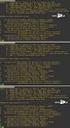 Wyznaczanie tras (routing) 1 Wyznaczanie tras (routing) 17 Funkcje warstwy sieciowej Podstawy wyznaczania tras Routing statyczny Wprowadzenie jednolitej adresacji niezaleŝnej od niŝszych warstw (IP) Współpraca
Wyznaczanie tras (routing) 1 Wyznaczanie tras (routing) 17 Funkcje warstwy sieciowej Podstawy wyznaczania tras Routing statyczny Wprowadzenie jednolitej adresacji niezaleŝnej od niŝszych warstw (IP) Współpraca
Laboratorium - Używanie programu Wireshark do obserwacji mechanizmu uzgodnienia trójetapowego TCP
 Laboratorium - Używanie programu Wireshark do obserwacji mechanizmu uzgodnienia trójetapowego Topologia Cele Część 1: Przygotowanie Wireshark do przechwytywania pakietów Wybór odpowiedniego interfejsu
Laboratorium - Używanie programu Wireshark do obserwacji mechanizmu uzgodnienia trójetapowego Topologia Cele Część 1: Przygotowanie Wireshark do przechwytywania pakietów Wybór odpowiedniego interfejsu
Instrukcja do laboratorium 1
 Instrukcja do laboratorium 1 Podstawowa konfiguracja środowiska MPLS (Multi-Protocol Label Switching) Przed zajęciami proszę dokładnie zapoznać się z instrukcją i materiałami pomocniczymi dotyczącymi laboratorium.
Instrukcja do laboratorium 1 Podstawowa konfiguracja środowiska MPLS (Multi-Protocol Label Switching) Przed zajęciami proszę dokładnie zapoznać się z instrukcją i materiałami pomocniczymi dotyczącymi laboratorium.
Protokoły sieciowe - TCP/IP
 Protokoły sieciowe Protokoły sieciowe - TCP/IP TCP/IP TCP/IP (Transmission Control Protocol / Internet Protocol) działa na sprzęcie rożnych producentów może współpracować z rożnymi protokołami warstwy
Protokoły sieciowe Protokoły sieciowe - TCP/IP TCP/IP TCP/IP (Transmission Control Protocol / Internet Protocol) działa na sprzęcie rożnych producentów może współpracować z rożnymi protokołami warstwy
ZADANIE.03 Routing dynamiczny i statyczny (OSPF, trasa domyślna) 1,5h
 Imię Nazwisko ZADANIE.03 Routing dynamiczny i statyczny (OSPF, trasa domyślna) 1,5h 1. Zbudować sieć laboratoryjną 2. Czynności wstępne 3. Włączyć i skonfigurować routing dynamiczny 4. Wyłączyć routing
Imię Nazwisko ZADANIE.03 Routing dynamiczny i statyczny (OSPF, trasa domyślna) 1,5h 1. Zbudować sieć laboratoryjną 2. Czynności wstępne 3. Włączyć i skonfigurować routing dynamiczny 4. Wyłączyć routing
Laboratorium - Przechwytywanie i badanie datagramów DNS w programie Wireshark
 Laboratorium - Przechwytywanie i badanie datagramów DNS w programie Wireshark Topologia Cele Część 1: Zapisanie informacji dotyczących konfiguracji IP komputerów Część 2: Użycie programu Wireshark do przechwycenia
Laboratorium - Przechwytywanie i badanie datagramów DNS w programie Wireshark Topologia Cele Część 1: Zapisanie informacji dotyczących konfiguracji IP komputerów Część 2: Użycie programu Wireshark do przechwycenia
Narzędzia diagnostyczne protokołów TCP/IP
 Narzędzia diagnostyczne protokołów TCP/IP Polecenie ipconfig pozwala sprawdzić adresy przypisane do poszczególnych interfejsów. Pomaga w wykrywaniu błędów w konfiguracji protokołu IP Podstawowe parametry
Narzędzia diagnostyczne protokołów TCP/IP Polecenie ipconfig pozwala sprawdzić adresy przypisane do poszczególnych interfejsów. Pomaga w wykrywaniu błędów w konfiguracji protokołu IP Podstawowe parametry
LABORATORIUM SIECI KOMPUTEROWYCH (compnet.et.put.poznan.pl)
 Wydział Elektroniki i Telekomunikacji POLITECHNIKA POZNAŃSKA fax: (+48 61) 665 25 72 ul. Piotrowo 3a, 60-965 Poznań tel: (+48 61) 665 22 93 LABORATORIUM SIECI KOMPUTEROWYCH (compnet.et.put.poznan.pl) Protokół
Wydział Elektroniki i Telekomunikacji POLITECHNIKA POZNAŃSKA fax: (+48 61) 665 25 72 ul. Piotrowo 3a, 60-965 Poznań tel: (+48 61) 665 22 93 LABORATORIUM SIECI KOMPUTEROWYCH (compnet.et.put.poznan.pl) Protokół
Laboratorium Badanie protokołu ARP w wierszu poleceń systemu Windows oraz w programie Wireshark
 Laboratorium Badanie protokołu ARP w wierszu poleceń systemu Windows oraz w programie Topologia Cele Część 1: Używanie polecenia ARP w systemie Windows Część 2: Wykorzystywanie programu do badania protokołu
Laboratorium Badanie protokołu ARP w wierszu poleceń systemu Windows oraz w programie Topologia Cele Część 1: Używanie polecenia ARP w systemie Windows Część 2: Wykorzystywanie programu do badania protokołu
IP: Maska podsieci: IP: Maska podsieci: Brama domyślna:
 Ćwiczenie 7 Konfiguracja routerów Skład zespołu Data wykonania ćwiczenia Ocena Zadanie 1 program Packet Tracer W sieci lokalnej używane są adresy sieci 192.168.0.128 z maską 255.255.255.224. Pierwszy z
Ćwiczenie 7 Konfiguracja routerów Skład zespołu Data wykonania ćwiczenia Ocena Zadanie 1 program Packet Tracer W sieci lokalnej używane są adresy sieci 192.168.0.128 z maską 255.255.255.224. Pierwszy z
Laboratorium sieci. Instrukcja do Laboratorium: Protokoły routingu IP Michał Jarociński, Piotr Gajowniczek v.3.03, kwiecień 2015
 Zakład Teleinformatyki i Telekomutacji Laboratorium sieci Instrukcja do Laboratorium: Protokoły routingu IP Michał Jarociński, Piotr Gajowniczek v.3.03, kwiecień 2015 ZTiT. Zakład Teleinformatyki i Telekomutacji
Zakład Teleinformatyki i Telekomutacji Laboratorium sieci Instrukcja do Laboratorium: Protokoły routingu IP Michał Jarociński, Piotr Gajowniczek v.3.03, kwiecień 2015 ZTiT. Zakład Teleinformatyki i Telekomutacji
Konfigurowanie sieci VLAN
 Konfigurowanie sieci VLAN 1 Wprowadzenie Sieć VLAN (ang. Virtual LAN) to wydzielona logicznie sieć urządzeń w ramach innej, większej sieci fizycznej. Urządzenia tworzące sieć VLAN, niezależnie od swojej
Konfigurowanie sieci VLAN 1 Wprowadzenie Sieć VLAN (ang. Virtual LAN) to wydzielona logicznie sieć urządzeń w ramach innej, większej sieci fizycznej. Urządzenia tworzące sieć VLAN, niezależnie od swojej
Część I: Podstawowa konfiguracja routera
 Zakład Cyberbezpieczeństwa IT PW LABORATORIUM SIECI Instrukcja do ćwiczenia: Podstawy konfiguracji routerów Przedmiot: Sieci Lokalne (LAN) Autor: Wojciech Mazurczyk Aktualizacja: Artur Janicki wersja 1.1
Zakład Cyberbezpieczeństwa IT PW LABORATORIUM SIECI Instrukcja do ćwiczenia: Podstawy konfiguracji routerów Przedmiot: Sieci Lokalne (LAN) Autor: Wojciech Mazurczyk Aktualizacja: Artur Janicki wersja 1.1
Laboratorium - Projektowanie i wdrażanie schematu adresowania podsieci IPv4
 Laboratorium - Projektowanie i wdrażanie schematu adresowania podsieci IPv4 Topologia Tabela adresacji Cele Urządzenie Interfejs Adres IP Maska podsieci Brama domyślna R1 G0/0 Nie dotyczy G0/1 Nie dotyczy
Laboratorium - Projektowanie i wdrażanie schematu adresowania podsieci IPv4 Topologia Tabela adresacji Cele Urządzenie Interfejs Adres IP Maska podsieci Brama domyślna R1 G0/0 Nie dotyczy G0/1 Nie dotyczy
Konfiguracja połączenia G.SHDSL punkt-punkt w trybie routing w oparciu o routery P-791R.
 Konfiguracja połączenia G.SHDSL punkt-punkt w trybie routing w oparciu o routery P-791R. Topologia sieci: Lokalizacja B Lokalizacja A Niniejsza instrukcja nie obejmuje konfiguracji routera dostępowego
Konfiguracja połączenia G.SHDSL punkt-punkt w trybie routing w oparciu o routery P-791R. Topologia sieci: Lokalizacja B Lokalizacja A Niniejsza instrukcja nie obejmuje konfiguracji routera dostępowego
Aby lepiej zrozumieć działanie adresów przedstawmy uproszczony schemat pakietów IP podróżujących w sieci.
 Struktura komunikatów sieciowych Każdy pakiet posiada nagłówki kolejnych protokołów oraz dane w których mogą być zagnieżdżone nagłówki oraz dane protokołów wyższego poziomu. Każdy protokół ma inne zadanie
Struktura komunikatów sieciowych Każdy pakiet posiada nagłówki kolejnych protokołów oraz dane w których mogą być zagnieżdżone nagłówki oraz dane protokołów wyższego poziomu. Każdy protokół ma inne zadanie
Spis treúci. Księgarnia PWN: Wendell Odom, Rick McDonald - Akademia sieci Cisco CCNA. Semestr 2
 Księgarnia PWN: Wendell Odom, Rick McDonald - Akademia sieci Cisco CCNA. Semestr 2 Spis treúci Informacje o autorach...11 Informacje o redaktorach technicznych wydania oryginalnego...11 Podziękowania...12
Księgarnia PWN: Wendell Odom, Rick McDonald - Akademia sieci Cisco CCNA. Semestr 2 Spis treúci Informacje o autorach...11 Informacje o redaktorach technicznych wydania oryginalnego...11 Podziękowania...12
KROK 1. KONFIGURACJA URZĄDZEŃ KOŃCOWYCH (SERWERÓW)
 PODSTAWOWA KONFIGURACJA URZĄDZEŃ SIECIOWYCH WSTĘP 1) Cel ćwiczenia uczenie się: prawidłowego łączenia i konfiguracji urządzeń za pomocą okablowania Ethernet i kabli szeregowych, prawidłowej konfiguracji:
PODSTAWOWA KONFIGURACJA URZĄDZEŃ SIECIOWYCH WSTĘP 1) Cel ćwiczenia uczenie się: prawidłowego łączenia i konfiguracji urządzeń za pomocą okablowania Ethernet i kabli szeregowych, prawidłowej konfiguracji:
ZASADY ADRESOWANIA IP cz. II
 ZASADY ADRESOWANIA IP cz. II Cel ćwiczenia Praktyczne zapoznanie z zasadami adresowania IP Zadania 1. Przy użyciu funkcji ipconfig /all odczytać i zapisać w sprawozdaniu następujące ustawienia protokołu
ZASADY ADRESOWANIA IP cz. II Cel ćwiczenia Praktyczne zapoznanie z zasadami adresowania IP Zadania 1. Przy użyciu funkcji ipconfig /all odczytać i zapisać w sprawozdaniu następujące ustawienia protokołu
1.1 Ustawienie adresów IP oraz masek portów routera za pomocą konsoli
 1. Obsługa routerów... 1 1.1 Ustawienie adresów IP oraz masek portów routera za pomocą konsoli... 1 1.2 Olicom ClearSight obsługa podstawowa... 2 1.3 Konfiguracja protokołu RIP... 5 Podgląd tablicy routingu...
1. Obsługa routerów... 1 1.1 Ustawienie adresów IP oraz masek portów routera za pomocą konsoli... 1 1.2 Olicom ClearSight obsługa podstawowa... 2 1.3 Konfiguracja protokołu RIP... 5 Podgląd tablicy routingu...
Konfigurowanie interfejsu sieciowego może być wykonane na wiele sposobów.
 Co to jest interfejs sieciowy? Najogólniej interfejsem sieciowym w systemach linux nazywamy urządzenia logiczne pozwalające na nawiązywanie połączeń różnego typu. Należy jednak pamiętać iż mówiąc interfejs
Co to jest interfejs sieciowy? Najogólniej interfejsem sieciowym w systemach linux nazywamy urządzenia logiczne pozwalające na nawiązywanie połączeń różnego typu. Należy jednak pamiętać iż mówiąc interfejs
Laboratorium 2.8.1: Podstawowa konfiguracja tras statycznych
 Diagram topologii Tabela adresacji Urządzenie Interfejs Adres IP Maska podsieci Brama domyślna R1 Fa0/0 172.16.3.1 255.255.255.0 Nie dotyczy S0/0/0 172.16.2.1 255.255.255.0 Nie dotyczy Fa0/0 172.16.1.1
Diagram topologii Tabela adresacji Urządzenie Interfejs Adres IP Maska podsieci Brama domyślna R1 Fa0/0 172.16.3.1 255.255.255.0 Nie dotyczy S0/0/0 172.16.2.1 255.255.255.0 Nie dotyczy Fa0/0 172.16.1.1
OBSŁUGA I KONFIGURACJA SIECI W WINDOWS
 OBSŁUGA I KONFIGURACJA SIECI W WINDOWS Jak skonfigurować komputer pracujący pod kontrolą systemu operacyjnego Windows 7, tak aby uzyskać dostęp do internetu? Zakładamy, że komputer pracuje w małej domowej
OBSŁUGA I KONFIGURACJA SIECI W WINDOWS Jak skonfigurować komputer pracujący pod kontrolą systemu operacyjnego Windows 7, tak aby uzyskać dostęp do internetu? Zakładamy, że komputer pracuje w małej domowej
Ćwiczenie 5b Sieć komputerowa z wykorzystaniem rutera.
 . Cel ćwiczenia: - Krótka charakterystyka rutera. - Połączenie rutera z komputerem w celu jego konfiguracji. - Szybka konfiguracja rutera do pracy w przewodowej sieci LAN. - Zmiana adresu rutera. - Konfiguracja
. Cel ćwiczenia: - Krótka charakterystyka rutera. - Połączenie rutera z komputerem w celu jego konfiguracji. - Szybka konfiguracja rutera do pracy w przewodowej sieci LAN. - Zmiana adresu rutera. - Konfiguracja
ZADANIE.02 Podstawy konfiguracji (interfejsy) Zarządzanie konfiguracjami 1,5h
 Imię Nazwisko ZADANIE.02 Podstawy konfiguracji (interfejsy) Zarządzanie konfiguracjami 1,5h 1. Zbudować sieć laboratoryjną 2. Podstawowe informacje dotyczące obsługi systemu operacyjnego (na przykładzie
Imię Nazwisko ZADANIE.02 Podstawy konfiguracji (interfejsy) Zarządzanie konfiguracjami 1,5h 1. Zbudować sieć laboratoryjną 2. Podstawowe informacje dotyczące obsługi systemu operacyjnego (na przykładzie
Ćwiczenie 5a Sieć komputerowa z wykorzystaniem rutera.
 . Cel ćwiczenia: - Krótka charakterystyka rutera. - Połączenie rutera z komputerem w celu jego konfiguracji. - Szybka konfiguracja rutera do pracy w przewodowej sieci LAN. - Zmiana adresu rutera. - Konfiguracja
. Cel ćwiczenia: - Krótka charakterystyka rutera. - Połączenie rutera z komputerem w celu jego konfiguracji. - Szybka konfiguracja rutera do pracy w przewodowej sieci LAN. - Zmiana adresu rutera. - Konfiguracja
1. Zgodnie z poniższym schematem ustanów połączenia: konsolowe i ethernetowe z urządzeniem
 SIECI KOMPUTEROWE ĆWICZENIE 6 PODSTAWY KONFIGURACJI PRZEŁĄCZNIKA SIECIOWEGO PRZEGLĄD KONFIGURACJI PRZEŁĄCZNIKA SIECIOWEGO: 1. Zgodnie z poniższym schematem ustanów połączenia: konsolowe i ethernetowe z
SIECI KOMPUTEROWE ĆWICZENIE 6 PODSTAWY KONFIGURACJI PRZEŁĄCZNIKA SIECIOWEGO PRZEGLĄD KONFIGURACJI PRZEŁĄCZNIKA SIECIOWEGO: 1. Zgodnie z poniższym schematem ustanów połączenia: konsolowe i ethernetowe z
Akademia Techniczno-Humanistyczna w Bielsku-Białej
 Akademia Techniczno-Humanistyczna w Bielsku-Białej Wydział Budowy Maszyn i Informatyki Laboratorium z sieci komputerowych Ćwiczenie numer: 3 Temat ćwiczenia: Narzędzia sieciowe w systemie Windows 1. Wstęp
Akademia Techniczno-Humanistyczna w Bielsku-Białej Wydział Budowy Maszyn i Informatyki Laboratorium z sieci komputerowych Ćwiczenie numer: 3 Temat ćwiczenia: Narzędzia sieciowe w systemie Windows 1. Wstęp
Ćwiczenie Projektowanie adresacji IPv4 z maskami o różnej długości VLSM
 Ćwiczenie Projektowanie adresacji IPv4 z maskami o różnej długości VLSM Topologia Cele nauczania Część 1: Określenie wymagań adresowych w sieci Część 2: Projektowanie schematu adresacji ze zmienną maską
Ćwiczenie Projektowanie adresacji IPv4 z maskami o różnej długości VLSM Topologia Cele nauczania Część 1: Określenie wymagań adresowych w sieci Część 2: Projektowanie schematu adresacji ze zmienną maską
Ćwiczenie Konfiguracja statycznych oraz domyślnych tras routingu IPv6
 Ćwiczenie Konfiguracja statycznych oraz domyślnych tras routingu IPv6 Topologia Tabela adresacji Cele Urządzenie Interfejs Adres IP / długość prefiksu Brama domyślna R1 G0/1 2001:DB8:ACAD:A::/64 eui-64
Ćwiczenie Konfiguracja statycznych oraz domyślnych tras routingu IPv6 Topologia Tabela adresacji Cele Urządzenie Interfejs Adres IP / długość prefiksu Brama domyślna R1 G0/1 2001:DB8:ACAD:A::/64 eui-64
SIECI KOMPUTEROWE ADRESACJA, MEDIA I URZĄDZENIA SIECIOWE
 SIECI KOMPUTEROWE ADRESACJA, MEDIA I URZĄDZENIA SIECIOWE 1. Przeliczanie systemów liczbowych a) Dokonać konwersji liczb binarnych na szesnastkowe: 11100011100 2... 16 11111000 2... 16 1010101010 2... 16
SIECI KOMPUTEROWE ADRESACJA, MEDIA I URZĄDZENIA SIECIOWE 1. Przeliczanie systemów liczbowych a) Dokonać konwersji liczb binarnych na szesnastkowe: 11100011100 2... 16 11111000 2... 16 1010101010 2... 16
Wprowadzenie 5 Rozdział 1. Lokalna sieć komputerowa 7
 Wprowadzenie 5 Rozdział 1. Lokalna sieć komputerowa 7 System operacyjny 7 Sieć komputerowa 8 Teoria sieci 9 Elementy sieci 35 Rozdział 2. Sieć Linux 73 Instalowanie karty sieciowej 73 Konfiguracja interfejsu
Wprowadzenie 5 Rozdział 1. Lokalna sieć komputerowa 7 System operacyjny 7 Sieć komputerowa 8 Teoria sieci 9 Elementy sieci 35 Rozdział 2. Sieć Linux 73 Instalowanie karty sieciowej 73 Konfiguracja interfejsu
Sieci Cisco w miesiąc : podręcznik administratora / Ben Piper. Gliwice, copyright Spis treści
 Sieci Cisco w miesiąc : podręcznik administratora / Ben Piper. Gliwice, copyright 2018 Spis treści Przedmowa 11 Podziękowania 13 O tej książce 15 O autorze 17 Rozdział 1. Zanim zaczniemy 19 1.1. Czy ta
Sieci Cisco w miesiąc : podręcznik administratora / Ben Piper. Gliwice, copyright 2018 Spis treści Przedmowa 11 Podziękowania 13 O tej książce 15 O autorze 17 Rozdział 1. Zanim zaczniemy 19 1.1. Czy ta
Konfigurowanie interfejsu sieciowego może być wykonane na wiele sposobów.
 Co to jest interfejs sieciowy? Najogólniej interfejsem sieciowym w systemach linux nazywamy urządzenia logiczne pozwalające na nawiązywanie połączeń różnego typu. Należy jednak pamiętać iż mówiąc interfejs
Co to jest interfejs sieciowy? Najogólniej interfejsem sieciowym w systemach linux nazywamy urządzenia logiczne pozwalające na nawiązywanie połączeń różnego typu. Należy jednak pamiętać iż mówiąc interfejs
Co w sieci siedzi. Routing statyczny.
 1 (Pobrane z slow7.pl) Zacznijmy od podstaw i najpierw pierwsze pojęcie, które należy wytłumaczyć (tak by później było wszystko jasne), więc czym jest routing? A więc routing możemy wytłumaczyć jako proces
1 (Pobrane z slow7.pl) Zacznijmy od podstaw i najpierw pierwsze pojęcie, które należy wytłumaczyć (tak by później było wszystko jasne), więc czym jest routing? A więc routing możemy wytłumaczyć jako proces
Referencyjny model OSI. 3 listopada 2014 Mirosław Juszczak 37
 Referencyjny model OSI 3 listopada 2014 Mirosław Juszczak 37 Referencyjny model OSI Międzynarodowa Organizacja Normalizacyjna ISO (International Organization for Standarization) opracowała model referencyjny
Referencyjny model OSI 3 listopada 2014 Mirosław Juszczak 37 Referencyjny model OSI Międzynarodowa Organizacja Normalizacyjna ISO (International Organization for Standarization) opracowała model referencyjny
 Wprowadzenie do obsługi systemu IOS na przykładzie Routera Tryby poleceń Użytkownika (user mode) Router> Przejście do trybu: Dostępny bezpośrednio po podłączeniu konsoli. Opuszczenie trybu: Polecenia:
Wprowadzenie do obsługi systemu IOS na przykładzie Routera Tryby poleceń Użytkownika (user mode) Router> Przejście do trybu: Dostępny bezpośrednio po podłączeniu konsoli. Opuszczenie trybu: Polecenia:
ABA-X3 PXES v. 1.5.0 Podręczna instrukcja administratora. FUNKCJE SIECIOWE Licencja FDL (bez prawa wprowadzania zmian)
 Grupa Ustawienia Sieciowe umożliwia skonfigurowanie podstawowych parametrów terminala: Interfejs ETH0 Umożliwia wybór ustawień podstawowego interfejsu sieciowego. W przypadku wyboru DHCP adres oraz inne
Grupa Ustawienia Sieciowe umożliwia skonfigurowanie podstawowych parametrów terminala: Interfejs ETH0 Umożliwia wybór ustawień podstawowego interfejsu sieciowego. W przypadku wyboru DHCP adres oraz inne
MODEL WARSTWOWY PROTOKOŁY TCP/IP
 MODEL WARSTWOWY PROTOKOŁY TCP/IP TCP/IP (ang. Transmission Control Protocol/Internet Protocol) protokół kontroli transmisji. Pakiet najbardziej rozpowszechnionych protokołów komunikacyjnych współczesnych
MODEL WARSTWOWY PROTOKOŁY TCP/IP TCP/IP (ang. Transmission Control Protocol/Internet Protocol) protokół kontroli transmisji. Pakiet najbardziej rozpowszechnionych protokołów komunikacyjnych współczesnych
Test sprawdzający wiadomości z przedmiotu Systemy operacyjne i sieci komputerowe.
 Literka.pl Test sprawdzający wiadomości z przedmiotu Systemy operacyjne i sieci komputerowe Data dodania: 2010-06-07 09:32:06 Autor: Marcin Kowalczyk Test sprawdzający wiadomości z przedmiotu Systemy operacyjne
Literka.pl Test sprawdzający wiadomości z przedmiotu Systemy operacyjne i sieci komputerowe Data dodania: 2010-06-07 09:32:06 Autor: Marcin Kowalczyk Test sprawdzający wiadomości z przedmiotu Systemy operacyjne
Spis treúci. Księgarnia PWN: Wayne Lewis - Akademia sieci Cisco. CCNA semestr 3
 Księgarnia PWN: Wayne Lewis - Akademia sieci Cisco. CCNA semestr 3 Spis treúci Informacje o autorze...9 Informacje o redaktorach technicznych wydania oryginalnego...9 Podziękowania...10 Dedykacja...11
Księgarnia PWN: Wayne Lewis - Akademia sieci Cisco. CCNA semestr 3 Spis treúci Informacje o autorze...9 Informacje o redaktorach technicznych wydania oryginalnego...9 Podziękowania...10 Dedykacja...11
Konfigurowanie sterownika BX9000 firmy Beckhoff wprowadzenie. 1. Konfiguracja pakietu TwinCAT do współpracy ze sterownikiem BX9000
 Konfigurowanie sterownika BX9000 firmy Beckhoff wprowadzenie 1. Konfiguracja pakietu TwinCAT do współpracy ze sterownikiem BX9000 Stanowisko laboratoryjne ze sterownikiem BX9000 Sterownik BX9000 należy
Konfigurowanie sterownika BX9000 firmy Beckhoff wprowadzenie 1. Konfiguracja pakietu TwinCAT do współpracy ze sterownikiem BX9000 Stanowisko laboratoryjne ze sterownikiem BX9000 Sterownik BX9000 należy
ZiMSK. Routing dynamiczny 1
 ZiMSK dr inż. Łukasz Sturgulewski, luk@kis.p.lodz.pl, http://luk.kis.p.lodz.pl/ dr inż. Artur Sierszeń, asiersz@kis.p.lodz.pl dr inż. Andrzej Frączyk, a.fraczyk@kis.p.lodz.pl Routing dynamiczny 1 Wykład
ZiMSK dr inż. Łukasz Sturgulewski, luk@kis.p.lodz.pl, http://luk.kis.p.lodz.pl/ dr inż. Artur Sierszeń, asiersz@kis.p.lodz.pl dr inż. Andrzej Frączyk, a.fraczyk@kis.p.lodz.pl Routing dynamiczny 1 Wykład
Sieci komputerowe. Wykład 3: Protokół IP. Marcin Bieńkowski. Instytut Informatyki Uniwersytet Wrocławski. Sieci komputerowe (II UWr) Wykład 3 1 / 25
 Sieci komputerowe Wykład 3: Protokół IP Marcin Bieńkowski Instytut Informatyki Uniwersytet Wrocławski Sieci komputerowe (II UWr) Wykład 3 1 / 25 W poprzednim odcinku Podstawy warstwy pierwszej (fizycznej)
Sieci komputerowe Wykład 3: Protokół IP Marcin Bieńkowski Instytut Informatyki Uniwersytet Wrocławski Sieci komputerowe (II UWr) Wykład 3 1 / 25 W poprzednim odcinku Podstawy warstwy pierwszej (fizycznej)
Wykład 3: Internet i routing globalny. A. Kisiel, Internet i routing globalny
 Wykład 3: Internet i routing globalny 1 Internet sieć sieci Internet jest siecią rozproszoną, globalną, z komutacją pakietową Internet to sieć łącząca wiele sieci Działa na podstawie kombinacji protokołów
Wykład 3: Internet i routing globalny 1 Internet sieć sieci Internet jest siecią rozproszoną, globalną, z komutacją pakietową Internet to sieć łącząca wiele sieci Działa na podstawie kombinacji protokołów
